Pinnacle видеозахват и карты тв-тюнера для PCI – огромный выбор по лучшим ценам
How to Capture Video on a ComputerPeople have been using computers for video capture and editing for years. After all, its much easier to manipulate your footage when its a digital file than when its stuck on a tape where you have to fast forward and rewind to get to the good parts.
How Do You Choose a Capture Card?Choosing the right video capture card for your computer starts with the computer. As with any accessory, the first thing you have to do is make sure that the card can physically fit in your motherboard. First off, this means you need a desktop computer with room in the case for the expansion card and enough hard drive space to store the resulting files. Note that uncompressed analog video can take up a lot of storage capacity. Most internal cards use one of two interfaces:
- PCI: Most common on older computers, the PCI interface is a 32-bit parallel interface offering 133 MB/sec of total bandwidth.

- PCI-Express: This newer interface is much faster, offering a minimum of 250 MB/sec per lane, but also less common on many computers.
The obvious answer to this question is that you need whatever inputs match your sources, but thats also a bit misleading. Many Pinnacle capture cards feature a breakout box that includes extra input, so you may not be limited to just the ones on the card. Breakout boxes are also popular because you dont have to reach around the back of the computer. Also, since most digital files can directly transfer to your computer without the need for a video capture card, you will primarily use it for analog inputs. There are three connectors you should consider:
- Composite: Composite video relies on a single analog cable to carry both color and luminance (brightness) information. Its easy to use but it can suffer in quality due to crosstalk between the two parts of the video signal.

- S-Video: This uses a single DIN connector with separate wires for color and luminance. Its also analog but has the advantage of increased quality because theres no interference between the two signals.
- FireWire: This digital port gives you a direct connection to MiniDV camcorders so you can capture digital video from tape.
Many PCI cards can use Pinnacle Studio software to capture video in the MPEG-1 format, which is about the same quality as VHS. Note that in order to record TV signals you need both an analog source and a TV tuner as the majority of cards do not come with digital video inputs beyond FireWire, which primarily appears on camcorders rather than TVs or cable boxes.
Content provided for informational purposes only. eBay is not affiliated with or endorsed by Pinnacle.
TV-тюнер Pinnacle Systems Studio PCTV
В последнее время большое распространение получили дешевые устройства видеозахвата. Конструктивно они относятся к двум принципиально разным классам — встроенные в видеокарты и оформленные в виде отдельной платы. Между ними давно ведется жесткая борьба за «место под солнцем». В качестве преимущества встроенных устройств называется их относительная дешевизна — за какие-то 10 долларов к базовым возможностям видеокарты добавляется видеозахват, а за 1525 — просмотр телевидения, телетекста. Очевидным недостатком таких систем является то, что при замене видеокарты на новую пользователь вынужден снова платить за «дополнительные» функции. В то же время, купив отдельное устройство за 4050 долларов, можно на годы забыть о его модернизации — стандарт аналогового телевещания ни разу не менялся с момента своего создания. Также стоит отметить, что электронная база встроенных и отдельных устройств в большинстве случаев совпадает (тюнер Philips, оцифровщик Conexant BT8x8). Поэтому отдельные устройства при прочих равных условиях всегда предоставят лучшее качество захваченного видео: сильно «шумящие» чипы современных ускорителей, расположенные у встроенных устройств в непосредственной близости от тюнера и оцифровщика, неизбежно вызовут заметные наводки.
Конструктивно они относятся к двум принципиально разным классам — встроенные в видеокарты и оформленные в виде отдельной платы. Между ними давно ведется жесткая борьба за «место под солнцем». В качестве преимущества встроенных устройств называется их относительная дешевизна — за какие-то 10 долларов к базовым возможностям видеокарты добавляется видеозахват, а за 1525 — просмотр телевидения, телетекста. Очевидным недостатком таких систем является то, что при замене видеокарты на новую пользователь вынужден снова платить за «дополнительные» функции. В то же время, купив отдельное устройство за 4050 долларов, можно на годы забыть о его модернизации — стандарт аналогового телевещания ни разу не менялся с момента своего создания. Также стоит отметить, что электронная база встроенных и отдельных устройств в большинстве случаев совпадает (тюнер Philips, оцифровщик Conexant BT8x8). Поэтому отдельные устройства при прочих равных условиях всегда предоставят лучшее качество захваченного видео: сильно «шумящие» чипы современных ускорителей, расположенные у встроенных устройств в непосредственной близости от тюнера и оцифровщика, неизбежно вызовут заметные наводки. Однако плохое схемное решение отдельного устройства может привести к отвратительному качеству захваченного видео, в то время как грамотное расположение чипов тюнера и оцифровщика комбинированной карты даст практически идеальное качество изображения. Следовательно, единственным решающим аргументом в пользу того или иного устройства видеозахвата может стать тестирование его работы в реальных условиях. Именно о таком тестировании TV-тюнера Studio PCTV я и расскажу в этом обзоре.
Однако плохое схемное решение отдельного устройства может привести к отвратительному качеству захваченного видео, в то время как грамотное расположение чипов тюнера и оцифровщика комбинированной карты даст практически идеальное качество изображения. Следовательно, единственным решающим аргументом в пользу того или иного устройства видеозахвата может стать тестирование его работы в реальных условиях. Именно о таком тестировании TV-тюнера Studio PCTV я и расскажу в этом обзоре.
Первый взгляд
Studio PCTV производится немецкой фирмой Pinnacle Systems. Большинству пользователей эта фирма известна как производитель полупрофессиональных и профессиональных устройств нелинейного видеомонтажа серии miroVIDEO. Позиционируется Studio PCTV на рынке как полуигровое устройство видеозахвата, однако априори можно рассчитывать на то, что столь серьезный игрок на рынке видеоввода вряд ли будет выпускать в свет откровенно слабое изделие. Технические характеристики вполне стандартны:
| Оцифровщик | Conexant BT878 |
| Тюнер | TEMIC или Philips (в зависимости от страны распространения, для РФ — Philips) |
| Поддерживаемые системы кодирования цвета | PAL, SECAM и NTSC |
| Разъемы (на торцевой панели) | IEC (видеовход для стандартной антенны), RCA Socket (»тюльпан», видеовход для композитного сигнала) и Hosiden socket (видеовход для сигнала S-Video), Sony AudioJack (аудиовыход) |
| Разъемы (на плате) | Разъем аудиовхода (идентичен используемому на звуковых платах для подключения CD-привода), аналогичный разъем аудиовыхода, длинный разъем для подключения к miroVIDEO DC10/30 |
Сама плата поставляется в достаточно большой и красивой коробке, внутри можно найти следующее:
- Собственно TV-тюнер
- Инструкцию по установке тюнера в компьютер на куче разных языков.
 Русский, естественно, среди них отсутствует
Русский, естественно, среди них отсутствует - Диск с драйверами версии 4.02
- Провод для соединения AudioOut->LineIn
- Переходник IEC->RCA. Назначение и смысл включения его в поставку покрыт мраком неизвестности
- Красивый пульт д/у. Количество кнопок заметно больше, чем на нарисованном на коробке, да и дизайн заметно лучше. Забавно
- Приемник сигналов для пульта д/у. Подключается к компьютеру через COM порт. Достаточно странный момент — зачем мудрить с последовательным портом, когда все необходимые компоненты по работе с пультом д/у встроены в чип-оцифровщик? Кроме того, этот факт делает невозможным использование стороннего софта для работы с пультом д/у
Производитель обещает, что для просмотра телевидения достаточно Pentium 200 с 32 Мбайтами RAM. Я же тестировал его на несколько более современной платформе: CPU: AMD Athlon 600 MB: GigaByte GA-7IXE RAM: 128MB PC100 Hyundai VIDEO: Guillemot MaxiGamer XENTAR (TNT2 Pro с 16MB VRAM) с Reference Detonator 6. 50 SOUND: Creative SB Live! 1024 HDD: Quantum Fireball Plus AS 40GB OS: Windows ME
50 SOUND: Creative SB Live! 1024 HDD: Quantum Fireball Plus AS 40GB OS: Windows ME
Установка
Проблем не возникло. Установил в слот, завинтил, включил, и все. Windows сразу нашла два устройства и потребовала драйверы. Я посоветовал ей поискать их на заблаговременно вставленном в CD-привод диске. Как ни странно, но они там нашлись и установились. После этого оставалось только установить софт, что я и сделал. Инсталлятор софта заново переустановил драйверы, а также поставил кучу разных программ. При ближайшем рассмотрении обнаружились:
- PCTV Assistant — мастер проверки работоспособности
- PCTV Vision — программа для просмотра телевизора
- PCTV WebText — своеобразный гибрид телетекста с браузером
- PCTV WebServer — необходимый компонент PCTV WebText: организует диалог между платой и браузером
- PCTV Remote — программа для работы с пультом д/у. По умолчанию запускается при старте Windows
- VidCon32 — специализированная программа для захвата видео
- Studio PCTV — простенькая программа для нелинейного видеомонтажа
- Куча файлов помощи, а также руководство пользователя — на его бумажный вариант, похоже, денег пожалели
Работа
Для начала запустил PCTV Assistant. Тот задал серию вопросов и поставил диагноз: TV-тюнер установлен и работает нормально. Обнадеженный результатом, я запустил PCTV Vision. Первым делом решил найти каналы. Проблем не возникло. Во-первых, если не поставить режим быстрого поиска, программа сканирует весь диапазон частот. Занимает процесс минут 5, но результат того стоит — находятся все каналы, включая и печально известный ОРТ (его частота совпадает с некоторыми радиотелефонами — 220 МГц). Во-вторых, все каналы находятся и в режиме быстрого поиска — софт прекрасно знаком с Российской сеткой каналов. Правда, тут не обошлось без одной странности — при выборе в качестве страны России софт автоматически переключается на Казахстан. Обидно, но на функциональности не сказывается — на всей территории бывшего СССР используется один стандарт телевещания.
Тот задал серию вопросов и поставил диагноз: TV-тюнер установлен и работает нормально. Обнадеженный результатом, я запустил PCTV Vision. Первым делом решил найти каналы. Проблем не возникло. Во-первых, если не поставить режим быстрого поиска, программа сканирует весь диапазон частот. Занимает процесс минут 5, но результат того стоит — находятся все каналы, включая и печально известный ОРТ (его частота совпадает с некоторыми радиотелефонами — 220 МГц). Во-вторых, все каналы находятся и в режиме быстрого поиска — софт прекрасно знаком с Российской сеткой каналов. Правда, тут не обошлось без одной странности — при выборе в качестве страны России софт автоматически переключается на Казахстан. Обидно, но на функциональности не сказывается — на всей территории бывшего СССР используется один стандарт телевещания.
Для вывода изображения на экран доступно два метода: DirectDraw Primary Surface и DirectDraw Overlay. При использовании Primary Surface изображение копируется в ту часть видеопамяти, которая используется для вывода на экран. Поэтому все обработки изображения должны производиться до копирования, иначе может возникнуть эффект «снега» и «разрыва картинки». А возможности оцифровщика по обработке изображения весьма убоги: масштабирование в сторону уменьшения картинки и перекодирование цветового формата. О фильтре исправления эффекта «расчески» в этом режиме можно и не мечтать. И о полноэкранном просмотре тоже. Во втором режиме — Overlay — изображение копируется в т.н. внеэкранные поверхности DirectDraw, где его можно обработать разными фильтрами. Масштабирование и вывод на экран производятся средствами DirectDraw, что делает возможным растяжение картинки на весь экран.
Поэтому все обработки изображения должны производиться до копирования, иначе может возникнуть эффект «снега» и «разрыва картинки». А возможности оцифровщика по обработке изображения весьма убоги: масштабирование в сторону уменьшения картинки и перекодирование цветового формата. О фильтре исправления эффекта «расчески» в этом режиме можно и не мечтать. И о полноэкранном просмотре тоже. Во втором режиме — Overlay — изображение копируется в т.н. внеэкранные поверхности DirectDraw, где его можно обработать разными фильтрами. Масштабирование и вывод на экран производятся средствами DirectDraw, что делает возможным растяжение картинки на весь экран.
При работе лучше всего использовать режим Overlay, его я и выбрал в настройках. И обнаружил, что изображение застыло. Звук есть, а видео стоит, словно была нажата кнопка «стоп-кадр». Дальнейшие исследования показали, что обновляется картинка только при перемещении поверх нее любого другого окна. Я обратился к документации по софту и наткнулся на следующее замечание: «With the actual NVIDIA reference driver (DETONATOR Version 3. 68) for all RIVA TNT, RIVA TNT2 and GeForce you won’t get an overlay with the Vision-App. You have to use the setting «force primary»» (С последними референсными драйверами от NVIDIA (Detonator 3.68) для RIVA TNT, RIVA TNT2 и GeForce вы не сможете использовать режим Overlay. Придется использовать настройку «Задействовать Primary»). У меня установлены гораздо более новые драйвера видеокарты, однако проблема никуда не исчезла. После долгих исканий выяснилось, что режим Overlay прекрасно работает на всех Detonator 2.x, однако использовать их сейчас не представляется возможным — большинство игр просто не запустится с ними, а в остальных появятся заметные артефакты рендера. Что ж — обидно. При всей удобности и красивости софта отсутствие возможности фильтровать «расческу» и смотреть любимые передачи в полноэкранном режиме делает его несколько бесполезным. Положение спасла маленькая программа BorgTV — у нее проблем с выводом на экран не возникало, а поставляемые с ней фильтры для удаления «расчески» позволяли получать настоящее удовольствие от просмотра.
68) for all RIVA TNT, RIVA TNT2 and GeForce you won’t get an overlay with the Vision-App. You have to use the setting «force primary»» (С последними референсными драйверами от NVIDIA (Detonator 3.68) для RIVA TNT, RIVA TNT2 и GeForce вы не сможете использовать режим Overlay. Придется использовать настройку «Задействовать Primary»). У меня установлены гораздо более новые драйвера видеокарты, однако проблема никуда не исчезла. После долгих исканий выяснилось, что режим Overlay прекрасно работает на всех Detonator 2.x, однако использовать их сейчас не представляется возможным — большинство игр просто не запустится с ними, а в остальных появятся заметные артефакты рендера. Что ж — обидно. При всей удобности и красивости софта отсутствие возможности фильтровать «расческу» и смотреть любимые передачи в полноэкранном режиме делает его несколько бесполезным. Положение спасла маленькая программа BorgTV — у нее проблем с выводом на экран не возникало, а поставляемые с ней фильтры для удаления «расчески» позволяли получать настоящее удовольствие от просмотра. Ну а если пользователь владеет любой не-NVIDIA видеокартой, то ему будет вполне достаточно PCTV Vision — ее дизайн, возможности и стабильность удовлетворят любым запросам.
Ну а если пользователь владеет любой не-NVIDIA видеокартой, то ему будет вполне достаточно PCTV Vision — ее дизайн, возможности и стабильность удовлетворят любым запросам.
Качество приема каналов оценить достаточно сложно (см. скриншоты). Сразу оговорюсь, что речь идет об общей кабельной антенне — качественный прием с комнатной антенны возможен только при расположении последней в зоне прямой видимости передающей башни. Вообще, претензий по качеству приема не было только к двум каналам — НТВ и ТВ-6. Однако сходные проблемы приема с помехами на остальных каналах возникали и на подключенном к этой же антенне телевизоре Sony Trinitron, и на видеомагнитофоне Philips. При использовании в качестве тюнера видеомагнитофона, подключенного к композитному входу TV-тюнера, качество приема заметно снижалось. На мой взгляд, это связано с меньшей максимальной разрешающей способностью композитного сигнала (352×576 против 704×576 у «антенного» сигнала). После долгих и мучительных сравнений прием каналов телевизором все-таки показался чуть более качественным, однако разница была минимальна. Обнаружить разницу в качестве приема сигнала тюнером и видеомагнитофоном я вообще не смог.
Обнаружить разницу в качестве приема сигнала тюнером и видеомагнитофоном я вообще не смог.
Интересные наводки обнаружились на канале «СТС-8». Они изменяли свой цвет и интенсивность в зависимости от положения и количества окон на экране, из чего я сделал вывод, что источником наводок является видеокарта. Похоже, защитный экран на высокочастотной части PCTV недостаточно эффективен.
Отдельного упоминания заслуживает софт для работы с пультом д/у. Как я уже говорил, пульт явно был усовершенствован с момента выпуска первых партий Studio PCTV, и на нем появились специализированные кнопки для переключения каналов, изменения громкости звука и управления «цифровым видеомагнитофоном». Однако обновить софт для использования этих кнопок Pinnacle Systems не удосужились. Более того, в документации к PCTV Remote эти кнопки вообще не упоминаются, так же как и их цифровые коды. После нескольких безуспешных обращений в службу поддержки пришлось искать эти коды методом научного тыка. Однако на этом приключения не закончились.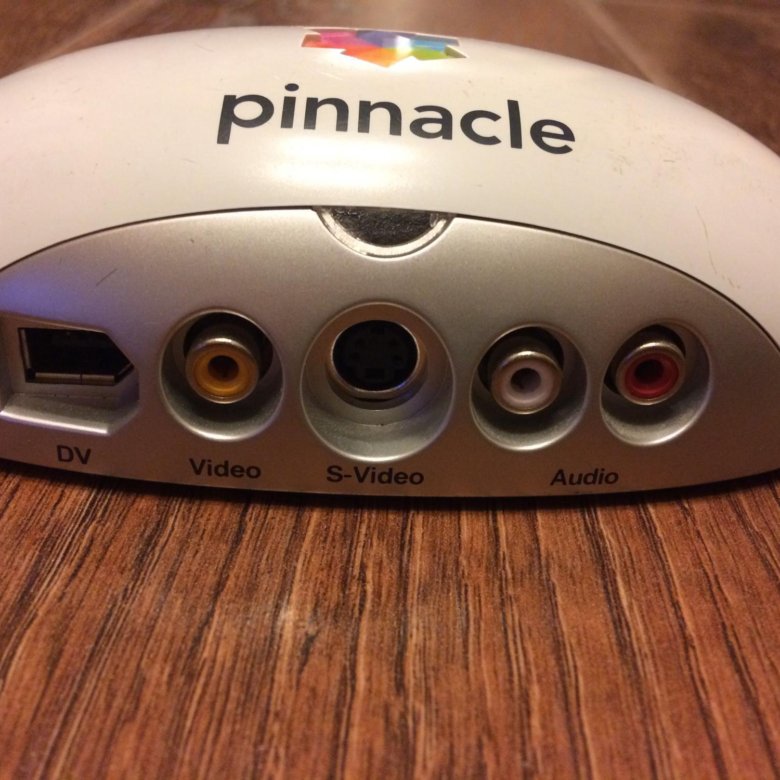 Да, адаптировать конфигурационный файл софта пульта д/у для работы новых кнопок в родном софте удалось, но вот заставить этот софт нормально работать с BorgTV я не смог. Исследования с помощью WinSight32 показали, что проблема зарыта в принципиальных ошибках, допущенных разработчиками софта. Кроме того выяснилось, что набор мелких багов и функциональных ограничений PCTV Remote не позволяет его использовать практически нигде, кроме PCTV Vision, под который он и затачивался. Об удобном управлении WinAmp пришлось забыть.
Да, адаптировать конфигурационный файл софта пульта д/у для работы новых кнопок в родном софте удалось, но вот заставить этот софт нормально работать с BorgTV я не смог. Исследования с помощью WinSight32 показали, что проблема зарыта в принципиальных ошибках, допущенных разработчиками софта. Кроме того выяснилось, что набор мелких багов и функциональных ограничений PCTV Remote не позволяет его использовать практически нигде, кроме PCTV Vision, под который он и затачивался. Об удобном управлении WinAmp пришлось забыть.
Отчет об обнаруженных багах я направил в европейскую службу поддержки Pinnacle Systems, однако там меня послали непосредственно в русскую службу поддержки. А в нашей «родной» службе поступили действительно «по-русски»: узнав, о каком продукте идет речь, «наши» вдруг куда-то надолго исчезли, и больше писем от них я не получал.
С приемом телетекста возникли стандартные проблемы: приниматься-то он принимается, но поддержка русского языка отсутствует. Соответственно, придется либо читать все на транслите, либо немного изменить файл teletext. hps, чтобы в качестве шрифта использовался Teletext Russian. Само построение PCTV WebText достаточно оригинально: прием телетекста осуществляется специальной программой PCTV WebServer, которая, кроме того, является HTTP сервером. Просмотр телетекста осуществляется через обычный браузер по адресу http://localhost:2558/cgi-bin/start.hps. Качество приема телетекста соответствует качеству приема изображения канала.
hps, чтобы в качестве шрифта использовался Teletext Russian. Само построение PCTV WebText достаточно оригинально: прием телетекста осуществляется специальной программой PCTV WebServer, которая, кроме того, является HTTP сервером. Просмотр телетекста осуществляется через обычный браузер по адресу http://localhost:2558/cgi-bin/start.hps. Качество приема телетекста соответствует качеству приема изображения канала.
Программа Studio PCTV, производящая хорошее впечатление благодаря своему красивому и простому дизайну, на поверку оказалась практически бесполезной. Ее возможности по захвату и монтажу видеопоследовательностей весьма ограничены, так что, на мой взгляд, гораздо удобнее использовать Ulead Media Studio или Adobe Premiere. Хотя если пользователю необходимо как можно быстрее получить выходной продукт, не вдаваясь в технические подробности, то для этой цели Studio PCTV подойдет как нельзя лучше.
Оставшаяся нерассмотренной программа VidCon32 является самой простой утилитой видеозахвата, которую я когда-либо встречал. При этом она предоставляет пользователю возможность настроить почти все критические параметры видеозахвата, включая размер и кодировку цвета захваченного видео, кодек сжатия и синхронизацию видео по аудиопотоку. Для захвата используется стандартный драйвер Microsoft Video for Windows, не отличающийся большой производительностью при работе с дисковой системой. Учитывая этот факт, я бы не рекомендовал использовать VidCon32, за исключением тех случаев, когда под рукой нет другого софта.
При этом она предоставляет пользователю возможность настроить почти все критические параметры видеозахвата, включая размер и кодировку цвета захваченного видео, кодек сжатия и синхронизацию видео по аудиопотоку. Для захвата используется стандартный драйвер Microsoft Video for Windows, не отличающийся большой производительностью при работе с дисковой системой. Учитывая этот факт, я бы не рекомендовал использовать VidCon32, за исключением тех случаев, когда под рукой нет другого софта.
Видеозахват
Захват видеопоследовательностей я производил в трех программах: VidCon32, Ulead Video Capture 6.0 и VirtualDub 1.4d. Во всех трех программах обнаружилась интересная закономерность: при нехватке производительности для сжатия потока «на лету» система зачастую, вместо появления пропущенных кадров, зависает «синим экраном смерти» (Blue Screen of Death). Если же не хватает производительности дисковой подсистемы для записи захваченного видео, то все ограничивается потерей кадров. При отсутствии дефицита производительности зависаний и потери кадров не происходит вовсе.
Неприятной особенностью драйверов является невозможность переключения телевизионного канала непосредственно из окна диалога настройки источника изображения. Поэтому приходится заранее в софте просмотра телеэфира выбирать нужный канал и только после этого запускать программу захвата, не забывая при этом предварительно закрыть софт просмотра.
Приятно обрадовала реализация масштабирования изображения при захвате, в случае если размер кадра по вертикали превышает 288 строк. Тогда полное изображение (768×576) разделяется на два поля (четные и нечетные линии), каждое поле отдельно масштабируется с применением бикубической интерполяции (до половины от нужного размера по вертикали), и полученные поля снова объединяются в один кадр. Этот алгоритм позволяет применять обычные фильтры удаления эффекта «расчески» для любого размера кадра захваченного видео.
Для случая когда размер кадра по вертикали меньше 288 линий, масштабирование производится стандартным образом: в полном кадре оба поля объединяются в один кадр с использованием бикубической интерполяции, и результат преобразуется к нужному размеру.
Самой стабильной и быстрой программой захвата показала себя VirtualDub 1.4d. По своим возможностям она превосходит Ulead Video Capture, не говоря уже о VidCon32. Приятнее всего в ней было обнаружить возможность ручной установки размеров кадра — так я сразу мог захватывать видео с размером кадра 512×384, наиболее часто используемым при сжатии в MPEG4 для видеоархивов. Еще одной ключевой возможностью является разбиение видеофайла при захвате на сегменты определенной длины. Это очень полезно для захвата длинных видеопоследовательностей, размер которых превысил бы ограничение AVI в 2 Гбайта.
Разбор «полетов»
Итак, подведем итог.
Главные достоинства Studio PCTV:
- Простая установка драйверов и софта
- Красивый и удобный софт просмотра телевидения и телетекста (за исключением отсутствия фильтра удаления эффекта «расчески» для владельцев видеокарт от NVIDIA)
- Прекрасное качество приема каналов с общей кабельной антенны. Подвели только сильные наводки на канал »СТС-8» со стороны установленной в соседний слот AGP видеокарты Guillemot Maxi Gamer XENTAR
- Грамотная реализация масштабирования кадра видеоизображения при видеозахвате
Основные недостатки:
- Пульт д/у подключается к последовательному порту.
 Из-за этого его невозможно использовать в «сторонних» программах. В «родном» ПО для пульта д/у допущено несколько серьезных ошибок, из-за которых он нормально работает только с «родными» программами под Studio PCTV
Из-за этого его невозможно использовать в «сторонних» программах. В «родном» ПО для пульта д/у допущено несколько серьезных ошибок, из-за которых он нормально работает только с «родными» программами под Studio PCTV - Аудиовход расположен на плате и имеет нестандартный разъем. Из-за этого для подключения видеомагнитофона придется либо вынимать из Line-In входа звуковой карты провод от TV-тюнера и вставлять туда провод от видеомагнитофона, либо самостоятельно изготавливать переходник с «тюльпана» (аудиовыход видеомагнитофона) на игольчатый разъем (идентичный используемому на звуковых картах для подключения CD-привода)
- Драйверы выдают «синие экраны смерти» при нехватке производительности системы для сжатия видеопотока «на лету» во время видеозахвата. При достаточной производительности компьютера подобной проблемы не возникает
Также сообщу, что до Studio PCTV у меня на компьютере побывали AverMedia TVPhone98 и LifeView FlyVideo’98. Из этих трех плат мне больше всего понравился Studio PCTV: удобный, пусть и несколько бесполезный для владельцев видеокарт от NVIDIA, софт, плюс прекрасное качество приема. На втором месте был TVPhone98 (мне не понравился софтом и непомерными помехами на каналах «Культура», »СТС-8» и »М-1»), а последним оказался FlyVideo’98 (отвратительный софт, да и цвет «плывет» на всех каналах).
На втором месте был TVPhone98 (мне не понравился софтом и непомерными помехами на каналах «Культура», »СТС-8» и »М-1»), а последним оказался FlyVideo’98 (отвратительный софт, да и цвет «плывет» на всех каналах).
Вкупе с достаточно низкой ценой, Studio PCTV является очень сильным конкурентом TVPhone98. Выпустив столь качественный продукт, Pinnacle Systems еще раз наглядно продемонстрировала, почему ее имя настолько известно в области устройств компьютерного видеозахвата.
P.S.
Уже после написания обзора я столкнулся с достаточно интересной проблемой при оцифровке видео с VHS-магнитофона. Сразу оговорюсь, что эта проблема практически не проявляла себя на качественных записях, сделанных напрямую с телеэфира, или на лицензионных кассетах. Однако она всегда проявлялась в случае оцифровки данных с кассет, являющихся n-ной копией оригинала.
Как известно, при оцифровке видео и звука различными устройствами почти всегда возникает десинхронизация аудио и видео потоков. Обычно она вызывается небольшим несоответствием частот тактовых генераторов звуковой и оцифровывающей плат и не превышает 12 секунд на 10 минут. В случае возникновения описываемой проблемы десинхронизация потоков может достигать 23 минут за 10 минут оцифровки. Почему такое происходит? После детального исследования проблемы выяснилось, что за секунду оцифровщик иногда захватывает не 25 кадров, а 2124. При этом отсутствующие кадры «магически» исчезают — в случае если бы их отбросил чип/драйвер, в поток вместо них должны были быть вставлены заглушки (dropped frames), чего не происходит. Кроме того, эксперименты показали, что количество отсутствующих кадров зависит от разрешения захвата. Оказалось, что решающую роль играет горизонтальный размер кадра. При его равенстве 768 пикселям проблема исчезала, при 640 проявлялась в слабом виде, а при меньших размерах просто свирепствовала. Подвергнув такие результаты логическому анализу, я пришел к следующим выводам:
Обычно она вызывается небольшим несоответствием частот тактовых генераторов звуковой и оцифровывающей плат и не превышает 12 секунд на 10 минут. В случае возникновения описываемой проблемы десинхронизация потоков может достигать 23 минут за 10 минут оцифровки. Почему такое происходит? После детального исследования проблемы выяснилось, что за секунду оцифровщик иногда захватывает не 25 кадров, а 2124. При этом отсутствующие кадры «магически» исчезают — в случае если бы их отбросил чип/драйвер, в поток вместо них должны были быть вставлены заглушки (dropped frames), чего не происходит. Кроме того, эксперименты показали, что количество отсутствующих кадров зависит от разрешения захвата. Оказалось, что решающую роль играет горизонтальный размер кадра. При его равенстве 768 пикселям проблема исчезала, при 640 проявлялась в слабом виде, а при меньших размерах просто свирепствовала. Подвергнув такие результаты логическому анализу, я пришел к следующим выводам:
- Проблема возникает только в случае плохого исходного сигнала и напрямую связана с масштабированием кадра.
 Это практически исключает из числа возможных виновников драйверы PCTV. Так, если бы они занимались масштабированием кадра, то от уменьшения размера неизбежно возрастала бы нагрузка на ЦПУ, чего не наблюдается на практике. Следовательно, виновата аналоговая часть, а именно чип Bt878.
Это практически исключает из числа возможных виновников драйверы PCTV. Так, если бы они занимались масштабированием кадра, то от уменьшения размера неизбежно возрастала бы нагрузка на ЦПУ, чего не наблюдается на практике. Следовательно, виновата аналоговая часть, а именно чип Bt878. - Почему проблема в основном связана с горизонтальным размером кадра? На мой взгляд, это можно объяснить «полуцифровой» природой телевизионного сигнала. В нем информация о яркости и цвете кодируется в аналоговом виде, т. е. ее можно описать непрерывной функцией f(t). С другой стороны, количество линий сигнала жестко закреплено стандартом (625 для PAL, из них видеоданные несут 576), что является типичным для цифрового представления информации. Следовательно, при оцифровке чип всегда вынужден захватывать все 576 строк и после этого производить их масштабирование. Оцифровку же по горизонтали можно производить с разной частотой выборок, меняя тем самым количество пикселей, полученных на линию. Вероятно, чип поступает именно таким образом.
 По каким-то неизвестным мне причинам реализация этого метода в Bt878 требует более качественный исходный сигнал.
По каким-то неизвестным мне причинам реализация этого метода в Bt878 требует более качественный исходный сигнал.
Для подтверждения или опровержения вышеизложенных выводов мне нужна Ваша помощь. Это касается всех владельцев плат оцифровки на чипах Bt878/Bt848. Если Вам не жалко потратить 1015 минут своего времени, чтобы помочь мне установить истину, прошу Вас провести следующие операции:
- Найти VHS кассету с записью плохого качества. Вполне подойдут копии фильмов времен СССР (начала 90-х). В принципе, реально изготовить такую кассету самостоятельно. Для этого необходимо произвести дватри последовательных копирования сигнала с применением двух видеомагнитофонов.
- Произвести оцифровку с кассеты в следующих разрешениях: 768×576, 640×480, 400×300 и 384×288. Длительность оцифровки желательно брать равной 10 минутам. Отмерять ее необходимо по независимому от компьютера хронометру (например, по наручным часам).
- Для каждого из оцифрованных фрагментов определить количество реально оцифрованных кадров (для этого лучше всего использовать известную программу VirtualDUB).
 Исходя из полученных данных, легко подсчитать средний ФПС захвата. Для этого достаточно разделить количество захваченных кадров на длительность захвата в секундах (600 секунд для 10-минутного захвата).
Исходя из полученных данных, легко подсчитать средний ФПС захвата. Для этого достаточно разделить количество захваченных кадров на длительность захвата в секундах (600 секунд для 10-минутного захвата). - Длительность захвата, название платы захвата (и чипа), полученные цифры и соответствующие им разрешения свести в таблицу и отослать ее мне по электронной почте.
После получения достаточного количества информации я подведу итоги в еще одном дополнении к этому обзору. Заранее благодарю за Ваше участие!
Решение некоторых проблем при использовании Studio PCTV
Проблема с не обновляющимся оверлеем для карт nVidia имеет место только в Windows 9x/ME. Как оказалось, в драйверах Detonator версий 3.х и выше встроены две (возможно, и больше) разных реализации режима работы оверлея. По умолчанию используется более новый (вероятно, более стабильный и быстрый) вариант, но с ним возникают проблемы с обновлением оверлея во многих старых (и не очень) программах. Однако существует возможность переключить драйвера на использование более старого оверлея. Для этого необходимо в реестре по адресу HKEY_LOCAL_MACHINESystemCurrentControlSetServicesClassDisplay
Для этого необходимо в реестре по адресу HKEY_LOCAL_MACHINESystemCurrentControlSetServicesClassDisplay
Б/у. ТВ-тюнеры и карты захвата на интернет-аукционе Au.ru
плата Pinnacle PCI
выносная площадка с расположенными на ней входами и выходами
кабель IEEE 1394
короткий аудиокабель-“перекидыш” для перенаправления звука из платы в звуковой вход компьютера
три DVD-диска с программным обеспечением Pinnacle Studio Plus 10
Плата для монтажа видео. Идеальна для работы с аналоговыми камерами и видеомагнитофонами.
В реальном времени позволяет работать с двумя слоями видео или накладывать титры на один слой видео.
Имеет аналоговые входы/выходы видео: композит (обычный “тюльпан” или RCA), S-Video.
Звук – стерео 48кГц/16бит.
Вся аналоговая коммутация выносится через внешний блок Blue Box — коробка с разъемами. На ней имеются входные и выходные разъемы: S-Video, композитного видеосигнала и стереозвука (RCA).
Эти выносные разъемы (длина кабеля 1,5 м) значительно облегчают коммутацию видеоустройств, поскольку нет необходимости каждый раз добираться к задней части компьютера.
Описание:
Аналоговая монтажная плата для нелинейного видеомонтажа
Скорость передачи данных До 7 Мб/сек
Поддерживаемые форматы Возможна оцифровка видеосигнала в форматах SECAM, PAL, PAL N, PAL M, NTSC, NTSC 4.43. на выходе – PAL, PAL N, PAL M, NTSC, NTSC 4.43
Компрессия Motion-JPEG 32:1 до 2.5:1
Оцифровка звука В реальном времени, напрямую на диск от 8-bit mono 11kHz до 16-bit stereo 44.1kHz
Цифровые входы/выходы –
Аналоговые видеовходы 1 композитный вход (FBAS), 1 x S-Video (Y/C), Mini-DIN, 1x Internal Composite
Аналоговые видеовыходы 1 композитный выход (FBAS), 1 x S-Video (Y/C), Mini-DIN, 1xInternal Composite
Оверлей Через шину PCI
Аудио вход/выход Stereo, 2 x RCA jack, 1x Internal
Захват До 30-25 кадров (frames) в секунду. 60-50 полей (fields) в секунду (NTSC или PAL/SECAM)
Разрешение до 640×480 (NTSC) или 768×576 (PAL, SECAM) ,TrueColor
Качество сигнала S-Video
Интерфейс PCI
По созвону. На выкуп 3 дня.
Красноярск, Предмостная площадь
Увеличить карту
Поделиться этим лотом:
| |||||
| |||||
| |||||
| |||||
| |||||
| |||||
| |||||
| |||||
| |||||
| |||||
| |||||
| |||||
| |||||
| |||||
Сайт с рекомендациями по работе в архивах и технической помощи в фольклорно-этнографических экспедициях
В архивах, помимо рукописей и фонограмм присутствуют кино- и видеозаписи. В девяностые годы, как только видеокамеры стали доступны исследователям, фольклор и этнография фиксировались на магнитную ленту формата VHS, затем, вероятно SVHS и позже в цифровой формат на почти такую же ленту в формате MiniDV. Несмотря на то, что лента может храниться десятки лет, в отношении видеозаписей есть уязвимость. На видеоленту фиксируется несколько полей информации и если частичное размагничивание звуковой дорожки даст лишь “пропадание” звука, то сбой чтения видеодорожек приведет к нарушению изображения (ошибочный трекинг). Таким образом, видеокассеты желательно оцифровать в первую очередь.
Оцифровка видеокассет называется видеозахватом. Приобретается специальная компьютерная деталь для видеозахвата (видеомонтажная плата), которая устанавливается в материнскую плату компьютера. В Фонограммархиве ИЯЛИ используется плата фирмы Pinnacle (dv500). Видеозахват производится в приложении Pinnacle Studio, однако нет препятствий для использования свободного программного обеспечения, например Virtual Dub (дело в том, что диск с программой Studio входит в комплект оборудования). Pinnacle Studio (версии 8 и 9) практически всегда безотказно захватывает видео. На практике не было случая, где наблюдался бы пропуск кадров.
Теперь необходимо разъяснить суть работы комплекса по видеозахвату. Согласовать два различных устройства не так-то просто. Видеомагнитофон (как и видеокамера) при воспроизведении “ищет” на ленте записанный сигнал. Как только сигнал (намагниченность ленты) будет найден, в ход вступает система автотрекига. Эта система производит настройку азимута головок, можно ли назвать это так, но суть заключается в том, чтобы так настроить скорость движения ленты и вращение блока видеоголовок, чтобы считывать максимальный уровень сигнала. Это требует нескольких секунд, причем все это время на экране присутствует изображение, которое уже сейчас надо бы оцифровывать. Как только видеомагнитофон настроится, можно осуществлять захват. При этом, оборудование Pinnacle непрерывно контролирует ситуацию и сообщает необходимые сведения (время записи, объем оставшегося на дисках места и пр.).
Предположим, на видеокассете записано всего 10 минут этнографического материала, что будет, если эти 10 минут закончатся во время видеозахвата? Видеомагнитофон тут же потеряет сигнал и система автотрекинга примется искать такой сигнал на ленте, ведь команду “останов” не давали? Оборудование Pinnacle до сих пор синхронно принимающее информацию от видеомагнитофона тут же переходит в режим вставки кадров. Поскольку видеозахват не остановлен и пользователь ждет, что сейчас на ленте появится следующая запись, программе необходимо чем-то заполнять эту “пустоту”. Pinnacle захватывает белое поле (беспорядочно появляющиеся на экране точки) примерно с той же частотой кадров, что и предыдущий устойчивый сигнал (скажем, 25 кадров в секунду). А вот насколько точно Pinnacle Studio это делает, зависит от качества оборудования и многих других причин. В любом случае возможны погрешности. Для пользователя эти погрешности значат одно – рассинхронизация видео и звука. После того, как фильм вместе с этим отсутствием сигнала будет полностью захвачен (предположим, что после 10-ти минутного фильма следом все-таки появился другой видеофрагмент), при последующем просмотре видеофайла, ближе к концу фильма звук будет отставать. Что это значит? Например, в фильме человек открыл дверь, вошел в дом и дверь шумно закрылась, но аудиодорожка запаздывает, поэтому звук закрывающейся двери можно услышать полсекунды спустя. Все разговоры в фильме также будут со сдвигом. Коэффициент сдвига всегда разный. Он мал в начале и увеличивается к концу. Как этого избежать? Во-первых, стараться не записывать белое поле. Остановить видеозахват и начать новый захват при возникновении сигнала на ленте, когда на экране снова появится изображение. Если повторный захват осуществить невозможно, то прибегают к помощи аудиоредакторов, где производят постепенное замедление или ускорение звука. Процесс надо сказать довольно кропотливый. После таймшифтинга (TimeShift), исправленный звук возвращают в видеофайл.
Наверное, вышеуказанный текст несколько сложный, но видеозахват и видеомонтаж штука непростая и для оцифровки видео необходимо знать чуть больше, чем достаточно.
Для видеозахвата видеокассет формата VHS рекомендуется видеомагнитофон, или видеокамера формата Super VHS (SVHS). В этом случае достигается более качественный захват изображения, чем при использовании магнитофонов VHS. Главным образом это касается резкости изображения. Однако, оборудование Super VHS довольно редко встречается, а стоимость аппарата достигает 1000 долларов США и выше. Видеозаписи необходимо сохранить в любом случае, поэтому подойдет видеомагнитофон VHS, но лучше найти видеокамеру VHS. Дело в том, что ее компоненты имеют чуть больший класс качества чем бытовой видеомагнитофон, хотя на глаз, вероятно, этого не уловить.
Видеозахват, как уже описывалось выше, ведут фрагментами от начала сигнала и до конца сигнала (сигнал, это видеокартинка, или звук). Даже если исходная видеозапись произведена внахлест (отсутствуют белые поля), рекомендуется не превышать длительность времени оцифровки более чем на 10 – 12 минут. В этом промежутке времени рассинхронизация не будет столь ощутимой.
Кроме того, даже если во время оцифровки потери сигнала не произошло, максимальная продолжительность фрагмента не должна превышать 18-25 минут. На авторском опыте было замечено, что 35-минутный фрагмент на отметке 25-30 уже имел незначительное отклонение в синхронизации. Вот почему нельзя оставить трехчасовую запись (видеозахват) без контроля и уйти заниматься своими делами. Видеозахват более ответственное мероприятие чем оцифровка компакт-кассет.
Но иногда случалось, что трехчасовая запись была захвачена целиком и без рассинхронизации. Если бы так случалось систематически, можно было бы и продолжать так работать если бы не объемы носителей информации. На диск DVD+R поместится 18-20 минут материала DV (dvsd 720×576 точек, 25 кадр/сек, PCM WAV 48kHz, 16 bit, stereo). Владельцам стримеров LTO и дисков BluRay не о чем беспокоиться, но мы прежде всего ориентируемся на небольшие архивы, для которых даже туба из ста дисков DVD+R стоимостью в 30$ это уже определенные расходы. Если видео захвачено с кассеты VHS, то с помощью программы VirtualDub большой файл можно без потерь в качестве разделить на несколько небольших, для записи на DVD+R1. Запись MiniDV, к сожалению, так не разделяется, поскольку произойдет потеря тайм-кода. Ни Pinnacle, ни VirtualDub не могут сохранить данные о времени записи DV. Можно было бы поискать другие программы видеомонтажа, но несложно привыкнуть и к записи фрагментами. Другой способ, это “снять” тайм-код программой DV-Time (subtitlesoft.zip – в каталоге несколько программ для субтитров) и разрезав видео на несколько кусков приложить к ним файл титров времени. При последующей сборке видео из кусков, тайм-код можно встроить в видеоконтейнер (например, MKV, или MP4). Словом, все это задел на будущее и при возможности будет использовано.
В свое время многие отмечали, что захваченное с кассет видео имеет горизонтальные полоски (“гребенка”, “расческа”). Это интерлейс, чрезстрочное видео. Особенно интерлейс проявляется в движении. Человек взмахнул рукой и на видео в каждом кадре его рука состоит из маленьких полосок. Во времена маломощных компьютеров интерлейс безжалостно устраняли командами наподобие deinterlace. При этом, программа анализировала соседние кадры составляя изображение без полосок (интерлейс также устранится, если вдвое уменьшить размер кадра). Вообще, чрезстрочное видео было придумано в эпоху телевидения. Видеокадр отображается на экране строчка за строчкой, слева направо сверху вниз. В то время как луч дойдет до низа, в верхней части люминофор погаснет2. Чтобы его все время подсвечивать, кадр разделили на два полукадра. Теперь изображение выводится через одну строку. Сначала луч нарисует четные строки изображения, а следом нечетные. При этом люминофор не успеет погаснуть (луч теперь движется в два раза быстрее). Таких полукадров 50, а полных кадров 25. В России частота электроосветительной сети 50 Гц, в США и некоторых других странах 60 Гц. “Наше” видео 25 кадров в секунду, их – 30 кадр/сек. Поскольку в компьютере выводятся все строки по порядку об интерлейсе “забыли”. Все современные фотоаппараты и большинство видеокамер записывают видео в прогрессивной развертке (без интерлейса).
Что делать с интерлейсом? Поскольку задача архивирования – оставить все как есть, то интерлейс оставляем. Раньше я не очень-то разбирался в развертке и всегда устранял интерлейс на некоторых своих видео (NTSC-камера 60 полукадров в секунду). Оригиналы (т.е. видеокассеты), коих было несколько штук, после видеозахвата стирал. Видео с неверно устраненной чрезстрочностью записывал на DVD+R в сжатом формате DivX (позже Xvid). Несмотря на высокое качество сжатого видео, оригинальный материал уже не вернуть, поскольку “гребенку” устранял без повышения частоты кадров. Интерлейс, это прежде всего плавность видео. Есть очень легкие способы устранить чрезстрочность, то есть перекодировать видеозапись в прогрессивный формат 50 кадров в секунду. Полученное видео отличается плавностью движений, получается как бы настоящая, “живая” запись. Даже некоторые сегодняшние ролики на youtube.com, опубликованные как есть, то есть с интерлейсом, удается пересжать с сохранением плавности движений (при условии, что опубликованное видео действительно имеет чрезстрочную развертку). Например, бесплатная программа FFmpeg может качественно устранить “гребенку” с сохранением плавности движения. Строка для запуска будет следующей:
ffmpeg -i “video-interlaced-25fps.avi” -vcodec libx264 -crf 18 -vf yadif=1 -r 50 -c:a aac -strict -2 -f avi -y “video-deinterlaced-50fps.avi”
Иногда можно встретить прерывистость движений, поэтому отдельные параметры следует скорректировать исходя из следующих значений:
-vf yadif=1:0 принудительно, сначала нижнее поле (bff)
-vf yadif=1:1 принудительно, сначала верхнее поле (tff)
(всё зависит от формата исходного материала: PAL DV – нижнее поле первое, NTSC DV – верхнее поле первое, PAL Standard – верхнее поле первое).
В примере установлено “-vf yadif=1”, то есть “-vf yadif=1:0”
Поскольку установлен параметр “-r 50”, то подразумевается, что исходное видео “video-interlaced-25fps.avi” имеет частоту кадров 25 (так сообщают видеопроигрыватели). В противном случае значение необходимо пересчитать и исправить.
Эта строка (ffmpeg -i “video-interlaced-25fps.avi” -vcodec libx264…..) набирается в блокноте и сохраняется с именем, например deinterlace.bat, после чего запускается на выполнение как обычная программа. Файл ffmpeg (прямая ссылка, ffmpeg.zeranoe.com) должен быть в том же каталоге, что и deinterlace.bat там же находится исходное видео для обработки (video-interlaced-25fps.avi).
for %%a in (“*.mp*g”,”*.webm”,”*.mov”,”*.mts”,”*.mp4″,”*.avi”) do ffmpeg.exe -i “%%a” -vcodec libx264 -crf 18 -vf yadif=1 -r 50 -c:a aac -strict -2 -f avi -y “%%~na_deinterlaced.avi”
Если необходимо сохранить аудиодорожку в неизменном виде, указанный пару предложений назад параметр заменяют на “-acodec copy” (тогда необходимо добавить -bsf:a aac_adtstoasc)
Качественно интерлейс устраняет программа VirtualDub, но подробное описание методов деинтерлейсинга выходит за рамки данной статьи. Итак, видео захватывается небольшими фрагментами. Очень часто, продолжительность белого поля занимает всего несколько секунд. Вообще, откуда это поле берется? Когда мы вставили видеокассету в видеокамеру, аппарат выполняет очень короткую перемотку ленты в прямом и обратном направлении с целью отыскать сигнал и выровнять ленту в лентопротяжном тракте. Кассета новая и видеокамера, “поняв” это, проматывает немного вперед. Она как-бы “ворует” у вас 5-7 секунд видеозаписи не давая начать запись с самого начала магнитной ленты. В начале лента всегда мятая и разработчики знают об этом. Кроме того, некоторые видеомагнитофоны “не умеют” воспроизводить ленту с самого начала. Все это учитывается и грамотно сконструированная видеокамера (или видеомагнитофон) выполняет такую перемотку вперед. Пользователь нажимает кнопку записи и камера начинает подмагничивать ленту. Так появляется видеосигнал (новая видеокассета с завода не имеет никакого сигнала, т.к. размагничена переменным магнитным полем). Оператор нажал кнопку стоп и камера перестала записывать. Кассету вынули и установили другую. Затем другую вынули и вновь поставили первую кассету. Камера отмотала вперед, затем назад и нашла предыдущую запись. Так вот от того насколько точно камера находит предыдущий сигнал, зависит появление, или отсутствие белых полей. Чтобы не полагаться на камеру, при съемке рекомендуют подождать три-пять секунд перед тем как нажать стоп. Не важно что при этом попадет в кадр, ведь при последующей съемке мы немножко отмотаем назад и сотрем эти несущественные кадры. Но что интересно, впереди будут несущественные кадры, то есть какой-то видеосигнал, значит камера при записи начнет намагничивание поверх этих сигналов и белого поля (пустоты) не возникнет. Профессионалы перед съемкой вообще одевают на камеру крышку (или убирают аппарат в чулан) при этом нажимают кнопку записи и камера до конца ленты записывает темноту. Видеокассеты подготовленные таким образом не содержат белого поля, их можно цифровать без перерыва, без фрагментов. Но, все-таки мы помним о малых архивах, поэтому все равно записи придется делить, поэтому будем захватывать их кусками.
Говоря о белом поле нельзя обойти следующую “неприятность”. Среди видеоматериалов Фонограммархива есть несколько, где запись начинается с самого начала, а видеомагнитофоны “не берут” такую запись. В итоге три секунды пропадают. В записи редкие кадры похоронного обряда и мы не можем получить эти кадры полностью. Ладно бы три секунды! Мы помним, что Pinnacle Studio для “разгона” требует 7 – 10 секунд и тут понимаешь как бывает важна рекомендация профессиональных видеооператоров начинать видеокассеты с любых несущественных кадров с целью формирования видеосигнала, за который впоследствии “зацепится” видеомагнитофон. Как я поступал в этом случае? Или Studio, или VirtualDub устанавливались в режим постоянной записи (видеозахвата). Программы записывали “что-то” перед тем как я нажимал кнопку воспроизведения на магнитофоне. Видеофайл получался рассинхронизированным, но зато эти 5-10 секунд удавалось захватить. Затем, полученное видео открывалось в программе VirtualDub, “подрезалось” лишнее начало и конец и видео сохранялось с пересжатием с параметрами высшего качества (чаще всего без пересжатия, Direct Stream copy). Такой, обработанный кусочек в результате видеозахвата я прикладываю к основному содержимому архивной единицы хранения в каталог DVD+R. При видеомонтаже такой кусочек можно “поставить” на таймлайн монтажа (линию времени, временную линию) перед основным куском и будущий фильм (а при этом будет пересжатие!) получится без рассинхронизации.
Если в процессе видеозахвата я точно знаю, что впереди, после записи будет короткий участок ленты с белым полем (3 – 15 секунд), то при появлении белого поля не останавливаю захват и продолжаю оцифровывать белое поле до появления следующего видеосигнала. И даже следующий видеосигнал цифрую еще 10-15 секунд. Дело в том, что при встрече белого поля и остановке захвата, следующий фрагмент также сложно захватить как и начало кассеты, о котором говорилось выше. Мы отматываем ленту, включаем воспроизведение. Камера следит за сигналом и вот появляется белое поле. Камера “в замешательстве”. Вновь появляется сигнал и камера начинает настраивать трекинг. Во время этих приготовлений программа видеозахвата принимает ошибочные данные и несмотря на отсутствие сообщений о пропущенных кадрах (frames dropped), синхронизация аудио и видео все равно бывает нарушена. Значит начинать захват нужно чуть позже, когда будет настроен трекинг. Но если начнем позже, то потеряем кадры в начале. Вот почему иногда необходим этот кусочек видео, который можно будет вставлять в проект монтажа, чтобы иметь полноценный фильм. Я не записываю белое поле больше чем 10-15 секунд, поскольку место на диске расходуется, а запись все никак не появится. У меня MiniDV и “резать” видео нельзя. Лучше остановить захват, найти начало следующей записи. Отмотать немного назад и вместе с белым полем в начале, захватить следующий видеофрагмент продолжительностью 15-20 секунд. Остановить. Отмотать на 10 секунд назад. Убедиться, что при нажатии на кнопку “воспроизведение”, видеомагнитофон начнет старт не с белого поля а с видеосигнала. Приготовиться к захвату и нажать последовательно кнопку воспроизведения на магнитофоне и, с запаздыванием в 5 секунд, кнопку записи в Pinnacle Studio. Что при этом произойдет? Видеомагнитофон включится и начнет раскручивать блок видеоголовок и подводить его к ленте, на третью, или четвертую секунду включится двигатель, который наматывает магнитную ленту. Уже с четвертой, пятой секунды видеомагнитофона выдаст уверенный сигнал на оборудование Pinnacle. В момент записи, Studio уже будет иметь уверенный прием, поэтому исключит выпадение кадров. Примерно такая методика видеозахвата была сформировна в Фонограммархиве опытным путем.
Теперь что касается настроек цвета и света. Несмотря на то, что Pinnacle Studio позволяет регулировать насыщенность цветов при захвате, никаких параметров изменять не стоит. Однажды, при оцифровке очередной видеокассеты заметил, что изображение имеет тусклые цвета (почти черно-белая картинка). Логичным показалось усилить интенсивность, добавив насыщенность. Я изменил настройки и в спокойном темпе оцифровал три часа. Уже собирался было записать файлы на диск DVD+R как вдруг захотелось (уже с другой видеокассетой) поэкспериментировать с цветом. В ходе видеозахвата оказалось, что повышенная насыщенность ухудшает резкость. В кадре пропадают мелкие детали вследствие “разрастания” цвета. Бледно-красную кепку парнишки я сделал красной, красивой, как в жизни, но при этом, красный цвет, которого стало больше, почти полностью “скрыл” глаза парня (в кадре он был на заднем плане, сидел в кузове грузовика). Я проматывал дальше и дальше, вся работа “в корзину”, видео было испорчено. Надо этот материал перезахватить, но, к сожалению, в силу разных обстоятельств не удалось. Кто теперь оцифрует эти записи и с каким качеством, неизвестно. Не совершайте моих ошибок.
Звук. Во время съемки, при записи звука, микрофон видеокамеры улавливает и фиксирует звук мотора камеры (все детали находятся в одном корпусе). Одним из способов избежать посторонних шумов, является применение выносных микрофонов. Но за выносным микрофоном необходимо непрерывно следить (сидеть в наушниках), что в условиях экспедиции без помощника осуществить невозможно. Если не следить за микрофоном, то можно и вовсе не записать звуковую дорожку и таких записей я встречал много. Собирателям, которые параллельно вели запись на диктофон повезло больше. У остальных на протяжение всего видео – немое кино. Микрофон может отключиться, может разрядиться батарейка, плохой контакт и другие причины. Выносной микрофон это отлично, но всегда необходима страховка. Без выносного микрофона звук обычно негромкий и во время захвата есть желание его немножко усилить. Здесь следует быть осторожным, поскольку неожиданно громкие звуки создадут перегрузку (Peak, Overload), которые сложно устраняются, а тихий звук наоборот, можно усилить без проблем. Но слишком тихий звук сливается с шумами двигателя видеокамеры, поэтому ползунок громкости можно чуть-чуть поднять. Вообще, необходимы пробные захваты с очень громкими записями с целью отыскать “границу” и правильно выставить ползунок.
На скриншоте, ползунок установлен в положение чуть выше половины шкалы делений, как бы 75%. С такими параметрами велась оцифровка видеокассет Фонограммархива. Громкость во время захвата не регулируют. Можно для всех видеокассет оставить какое-то одно положение, если известно, кто на эти кассеты вела запись одна видеокамера. При захвате записей, выполненных другой камерой, настройки звука можно пересмотреть, но в моей практике оказывалось, что производитель придерживался какого-то стандарта при настройке микрофонов видеокамер на заводе.
Перед видеозахватом полностью отключают сотовые телефоны. Даже беззвучный режим “не спасает” при отправке контрольного сигнала на базовую GSM-станцию. Контрольный сигнал успешно запишет Pinnacle Studio вместе с основным звуком оригинальной видеокассеты. Мне приходилось часто встречать импульсные звуки мобильного в записях собирателя. В экспедиции, при опросе информанта телефоны само собой также полностью отключают. Убирать импульсные звуки из готового фильма сложно.
После того, как вся кассета будет захвачена, файлы переименовывают. Например, в Фонограммархиве приняты следующие номера: 000014-001.avi, 000014-002.avi…. 000014-024.avi из которых понятно, что 14 это номер единицы хранения, а второе число – номер отдельной записи (номер видеотрека). Не обязательно номер трека должен совпадать с номером в описи, ведь видеофайлов может быть гораздо больше (включая промежуточные кусочки и неучтенные при описании эпизоды). Поскольку аналоговые записи переводятся в электронную форму, то и описи будут там же. А в электронной форме есть поле “Примечания”. Вот здесь и оговариваются все несоответствия. Таким образом, электронные описи будут точно отражать все тонкости видеозахвата, так что все сомнения отпадут. Замечу, что система именования была позаимствована из Фонограммархива ИРЛИ (Пушкинский Дом) и с некоторыми доработками “взята на вооружение” в петрозаводский Фонограммархив ИЯЛИ.
Файлы захвачены и поименованы. Создается текстовый файл с кратким описанием видеокассеты (информация берется из описей). В последнее время, к сопровождающей единицу хранения информации (к метаданным) я добавлял и файлы субтитров – тайм-код (извлеченный программой DV-Time). Вдруг он где пригодится, текст много места не занимает. Диски DVD формируются в каталогах операционной системы компьютера. Размер одного каталога 3,5 – 4,5 Гигабайт. Поскольку будет создаваться полная копия диска, можно записывать “под завязку”. Когда каталог с видео будет готов, с помощью приложения ICEECC создаются копии видеотреков с параметром Redundancy 100%. Диск-копия по объему и содержимому остается таким же, но содержит файлы с расширением .ecc (защитный файл). В последнюю очередь создаются материалы фонда использования, например, следующим bat-файлом:
for %%a in (“*.mov”,”*.mts”,”*.avi”,”*.mp4″) do ffmpeg.exe -i “%%a” -qmin 4 -qmax 24 -s 480×270 -r 25 -ar 32000 -aq 0 -ac 2 -f webm -y “%%~na.webm”
Это в десятки раз уменьшает объемы исходного видео, позволяя переносить экспедиционные фильмы на флеш-накопителе (для расшифровки дома). Видеозапись некачественная и размер кадра уменьшен вдвое (иногда вчетверо), но в принципе разобрать что отображено на экране можно. С этим можно мириться при условии, что на флешке будет размещено несколько объемных экспедиций3. Полученный файл проигрывается даже обозревателями Интернет (браузерами) и легко публикуется на вэб-странице командой:
?video controls preload=”auto”??source src=”videofile.webm” type=’video/webm; codecs=”vp8, vorbis”‘ /??/video?
Мной не было ничего сказано о мощности компьютера, на котором производится видеозахват. Вообще, старые версии плат Pinnacle могли захватывать видео с кассет в формате MPEG-1 (352×288 точек и 25 кадров в секунду) на компьютере Intel Pentium-1, 166 Мгц. В Фонограммархиве производился захват видео с разрешением 720×576 точек и 25 кадр/сек на Intel Pentium III, 350 Мгц при использовании ТВ-тюнера Beholder в качестве платы видеомонтажа. Пожалуй, достаточная для видеомонтажа конфигурация, это Intel Pentium-4, 1600 Мгц. Учитывая, что таких устаревших компьютеров в продаже нет, можно ориентироваться на любой недорогой компьютер. Достаточно мощный компьютер потребуется для видеомонтажа. В принципе, для видеомонтажа подойдет компьютер с процессором Intel Core-i5, или Intel Core-i7 и оперативной памятью 4 – 8 Гигабайт (обработка 10-минутного видеоролика в программе Adobe Premiere CC 2014, с параметрами 1920×1080, 25 кадр/сек потребовала 5 Гигабайт оперативной памяти). Таким образом, конфигурация компьютера зависит от поставленных целей и многие организации сегодня могут позволить себе оборудование для видеозахвата.
1 См. “Выборка отдельных записей (видеофрагментов) и сохранение без потерь в качестве”
2 См. “Телевизионные поля”
3 К сведению, на флеш-накопитель объемом 2 Гигабайта вмещается 10 минут видеозаписей, выполненных камерой Sony HDR-XR160 (1920х1080, 50 кадр/сек). То же видео, после обработки предложенным скриптом уменьшается в 65 раз (480×270, 25 кадр/сек). На эту же флешку поместится более 10 часов экспедиционного материала.
Основы создания домашнего видео – тест 6
Главная / Офисные технологии / Основы создания домашнего видео / Тест 6 Упражнение 1:Номер 1
В каких режимах может работать окно Фильм в Pinnacle Studio Plus 11?
Ответ:
 (1) сценарий 
 (2) линия времени 
 (3) монтажный лист 
 (4) видеомонитор 
Номер 2
Какие основные этапы работы над фильмом отражены в интерфейсе главного окна Pinnacle Studio Plus 11?
Ответ:
 (1) захват 
 (2) монтаж 
 (3) очистка диска 
 (4) вывод фильма 
 (5) тестирование видеокамеры 
Номер 3
Каковы особенности видеозахвата с WEB-камеры в Pinnacle Studio Plus 11?
Ответ:
 (1) программа не поддерживает видеозахват с этого типа видеокамер 
 (2) при видеозахвате можно настроить параметры видеоизображения (яркость, контрастность и т.д.) 
 (3) при видеозахвате можно перематывать кассету и управлять камерой непосредственно из интерфейса программы 
 (4) при видеозахвате можно перематывать кассету и управлять камерой, только пользуясь органами управления камеры 
Упражнение 2:
Номер 1
Каковы особенности режима Сценарий окна Фильм в Pinnacle Studio Plus 11?
Ответ:
 (1) такого режима окна Фильм не существует 
 (2) в этом режиме клипы, из которых формируется фильм, представлены в том порядке, котором они расположены в клипе, длительность клипов регулировать нельзя 
 (3) в этом режиме содержимое фильма представлено в виде текстовых описаний входящих в него клипов 
 (4) в этом режиме представлено множество дорожек, на которых можно размещать различные типы клипов, управляя их длительностью и взаимным расположением. 
Номер 2
Каковы особенности режима Монтажный лист окна Фильм в Pinnacle Studio Plus 11?
Ответ:
 (1) такого режима окна Фильм не существует. 
 (2) в этом режиме клипы, из которых формируется фильм, представлены в том порядке, котором они расположены в клипе, длительность клипов регулировать нельзя 
 (3) в этом режиме содержимое фильма представлено в виде текстовых описаний входящих в него клипов 
 (4) в этом режиме представлено множество дорожек, на которых можно размещать различные типы клипов, управляя их длительностью и взаимным расположением. 
Номер 3
Каковы особенности режима Видеомонитор лист окна Фильм в Pinnacle Studio Plus 11?
Ответ:
 (1) такого режима окна Фильм не существует 
 (2) в этом режиме клипы, из которых формируется фильм, представлены в том порядке, котором они расположены в клипе, длительность клипов регулировать нельзя 
 (3) в этом режиме содержимое фильма представлено в виде текстовых описаний входящих в него клипов 
 (4) в этом режиме представлено множество дорожек, на которых можно размещать различные типы клипов, управляя их длительностью и взаимным расположением 
Упражнение 3:
Номер 1
Каковы особенности видеозахвата с аналоговой камеры в Pinnacle Studio Plus 11?
Ответ:
 (1) при видеозахвате можно настроить параметры видеоизображения (яркость, контрастность и т.д.) 
 (2) при видеозахвате можно перематывать кассету и управлять камерой непосредственно из интерфейса программы 
 (3) при видеозахвате можно перематывать кассету и управлять камерой, только пользуясь органами управления камеры 
 (4) программа не поддерживает видеозахват с этого типа видеокамер 
Номер 2
Каковы особенности видеозахвата с цифровой камеры в Pinnacle Studio Plus 11?
Ответ:
 (1) при видеозахвате можно настроить параметры видеоизображения (яркость, контрастность и т.д.) 
 (2) при видеозахвате можно перематывать кассету и управлять камерой непосредственно из интерфейса программы 
 (3) при видеозахвате можно перематывать кассету и управлять камерой, только пользуясь органами управления камеры 
 (4) программа не поддерживает видеозахват с этого типа видеокамер 
Номер 3
Какие существуют возможности настройки параметров видеоизображения (яркость, контрастность, цвет и т.д.) и звука при работе с цифровой видеокамерой?
Ответ:
 (1) настройки этих параметров можно выполнить при видеозахвате с помощью специальных органов управления для настройки видео и звука 
 (2) настройки этих параметров можно выполнить в ходе видеомонтажа с помощью видеоэффектов 
 (3) этот режим позволяет быстро добавить в проект клипы, добавить видеоэффекты, переходы, проконтролировать последовательность клипов, однако, он не подходит для более серьезных работ по монтажу 
Упражнение 4:
Номер 1
Какие существуют возможности настройки параметров видеоизображения (яркость, контрастность, цвет и т.д.) и звука при работе с аналоговой видеокамерой?
Ответ:
 (1) настройки этих параметров можно выполнить при видеозахвате с помощью специальных органов управления для настройки видео и звука 
 (2) настройки этих параметров можно выполнить в ходе видеомонтажа с помощью видеоэффектов 
 (3) эти параметры для видеозаписей с подобных видеокамер редактированию не подлежат 
Номер 2
Окно Проигрыватель и некоторые другие окна в программе в Pinnacle Studio Plus 11 имеют поля счетчика. Отметьте утверждения, верные для следующего показания счетчика: 1:10:17.08
Ответ:
 (1) приведенные показания не верны 
 (2) счетчик указывает на то, что просматривается семнадцатый кадр 
 (3) счетчик указывает на то, что просматривается восьмой кадр 
 (4) счетчик указывает на то, что просматривается десятый кадр 
 (5) счетчик указывает на то, что просматривается первый кадр 
Номер 3
Окно Проигрыватель и некоторые другие окна в программе в Pinnacle Studio Plus 11 имеют поля счетчика. Отметьте утверждения, верные для следующего показания счетчика: 1:35:08.17
Ответ:
 (1) приведенные показания не верны 
 (2) счетчик указывает на то, что просматривается семнадцатый кадр 
 (3) счетчик указывает на то, что просматривается восьмой кадр 
 (4) счетчик указывает на то, что просматривается десятый кадр 
 (5) счетчик указывает на то, что просматривается первый кадр 
Упражнение 5:
Номер 1
Окно Проигрыватель и некоторые другие окна в программе в Pinnacle Studio Plus 11 имеют поля счетчика. Отметьте утверждения, верные для следующего показания счетчика: 1:65:08.03
Ответ:
 (1) приведенные показания не верны 
 (2) счетчик указывает на то, что просматривается третий кадр 
 (3) счетчик указывает на то, что просматривается восьмой кадр 
 (4) счетчик указывает на то, что просматривается шестьдесят пятый кадр 
 (5) счетчик указывает на то, что просматривается первый кадр 
Номер 2
Какое расширение имеют файлы проектов Pinnacle Studio Plus 11?
Ответ:
 (1) WMA 
 (2) STD 
 (3) STX 
 (4) PSP 
Номер 3
Что хранят файлы проектов Pinnacle Studio Plus 11?
Ответ:
 (1) все материалы (видео, звуки, изображения), включенные в фильм 
 (2) только видео, звуки и другие медиаматериалы хранятся в виде внешних файлов 
 (3) только видеофайлы, размер которых не превышает 124 Мб, звуки и другие медиаматериалы хранятся в виде внешних файлов 
 (4) только служебные данные о фильме, медиаматериалы хранятся во внешних файлах 
Упражнение 6:
Номер 1
Как перенести работу по созданию фильма на другой компьютер?
Ответ:
 (1) достаточно перенести лишь файл проекта 
 (2) нужно перенести файл проекта и все медиафайлы, входящие в фильм 
 (3) нужно перенести файл проекта и видеофайлы, размер которых превышает 124 Мб. 
 (4) высококачествНужно перенести файл проекта, звуковые и прочие файлы (кроме видеофайлов) 
Номер 2
Какова предельная длительность видеофайлов, которые могут быть включены в файл проекта Pinnacle Studio Plus 11?
Ответ:
 (1) 12 Мб. 
 (2) 120 Мб. 
 (3) 124 Мб. 
 (4) 256 Мб. 
 (5) в файлы проектов Pinnacle Studio Plus 11 видеофайлы не включаются 
Номер 3
По какому адресу в Pinnacle Studio Plus 11 можно найти видеоклипы для добавления в фильм?
Ответ:
 (1) открыть/закрыть видео-инструментарий > Показать видеоклипы 
 (2) открыть/закрыть видео-инструментарий > Показать фотографии, картинки и видеоклипы 
 (3) монтаж > Показать видеоклипы 
 (4) монтаж > Показать фотографии, картинки и видеоклипы 
Упражнение 7:
Номер 1
По какому адресу в Pinnacle Studio Plus 11 можно найти список видеоэффектов для добавления в фильм?
Ответ:
 (1) открыть/закрыть видео-инструментарий > Добавить эффект к видеоклипу 
 (2) открыть/закрыть видео-инструментарий > Показать эффекты и видеоклипы 
 (3) монтаж > Добавить эффекты и переходы к видеоклипу  
 (4) монтаж > Показать эффекты и видеоклипы 
Номер 2
По какому адресу в Pinnacle Studio Plus 11 можно найти список видеопереходов для добавления в фильм?
Ответ:
 (1) открыть/закрыть видео-инструментарий > Добавить переходы к видеоклипу 
 (2) открыть/закрыть видео-инструментарий > Показать эффекты и видеопереходы 
 (3) монтаж > Добавить эффекты и переходы к видеоклипу  
 (4) монтаж > Показать переходы 
Номер 3
На какую дорожку, по умолчанию, попадают видеоклипы при добавлении их в фильм?
Ответ:
 (1) видеодорожка 
 (2) наложенная дорожка 
 (3) основная дорожка 
 (4) дорожка титров 
 (5) дополнительная дорожка 
Упражнение 8:
Номер 1
Как можно управлять параметрами наложенного видеоряда в Pinnacle Studio Plus 11?
Ответ:
 (1) параметрами наложенного видеоряда управлять невозможно 
 (2) для этого служат инструменты, которые можно найти по адресу Монтаж > Показать видеоклипы 
 (3) для этого служат инструменты, которые можно найти по адресу Открыть/закрыть видео-инструментарий > Изменить наложенное видео 
 (4) для этого служат инструменты, которые можно найти по адресу Открыть/закрыть аудио-инструментарий > Изменение свойств выделенного клипа 
Номер 2
Если накладываемый видеоряд планируется воспроизводить в пределах основного видеоряда, как можно поступить с накладываемым видеорядом при изменении его размеров?
Ответ:
 (1) масштабировать при изменении размера 
 (2) обрезать, задав границы обрезки 
 (3) либо масштабировать, либо обрезать 
 (4) и масштабировать, и обрезать 
Номер 3
Что такое SmartMovie?
Ответ:
 (1) это любой спецэффект, примененный к клипу 
 (2) это функция автоматического создания музыкального видеоклипа, где видеоряд синхронизирован с музыкальным оформлением 
 (3) это функция создания «умного» меню для DVD-фильма 
 (4) это функция автоматического улучшения звукового сопровождения видео, захваченного с аналоговой видеокамеры 
Упражнение 9:
Номер 1
Для того чтобы создать SmartMovie, необходимо
Ответ:
 (1) добавить на музыкальную дорожку аудиофайл, подбор видеоклипов и фотографий будет произведен автоматически 
 (2) добавить в проект видеоклипы или фотографии, а так же добавить на музыкальную дорожку аудиофайл  
 (3) в проект не нужно ничего добавлять, так как эта функция автоматически генерирует видеоряд и звуковую дорожку 
Номер 2
Как можно отрегулировать параметры стереозвука в проекте Pinnacle Studio Plus 11
Ответ:
 (1) можно воспользоваться прямым редактированием аудиодорожки в окне Фильм 
 (2) можно воспользоваться средствами окна аудио-инструментарий 
 (3) параметры стереозвука в программе регулировать нельзя 
 (4) параметры стереозвука регулируются программой автоматически в зависимости от типа клипов, применяемых в проекте 
Номер 3
Как определить, вставлен ли сцена какого-либо клипа, присутствующего в альбоме, в фильм?
Ответ:
 (1) это можно сделать, лишь просматривая клипы и визуально определяя, вставлены ли они в фильм. 
 (2) клипы, вставленные в фильм, отмечены галочкой в окне просмотра альбома 
 (3) клипы, находящиеся в альбоме, автоматически попадают в фильм 
Упражнение 10:
Номер 1
Как расположить в фильме сразу несколько клипов?
Ответ:
 (1) это невозможно, можно лишь располагать клипы по одному 
 (2) для этого нужно выделить (только последовательно) нужные клипы и перетащить их в окно Фильм 
 (3) для этого нужно выделить (в любом порядке) нужные клипы и перетащить их в фильм 
Номер 2
Что произойдет, если попытаться перенести клип, который уже присутствует в фильме, за последний клип, присутствующий в фильме?
Ответ:
 (1) в режиме Линия времени длительность фильма увеличится, вместо перенесенного клипа будет автоматически сгенерирован замещающий видеоряд 
 (2) перенести клип за пределы фильма нельзя 
 (3) в режиме Сценарий это приведет к изменению порядка следования клипов, увеличения длительности фильма не произойдет 
 (4) в режиме Монтажный лист это приведет к изменению порядка следования клипов, увеличения длительности фильма не произойдет 
Номер 3
В каком режиме можно удалить клип из фильма?
Ответ:
 (1) в любом 
 (2) только в режиме Монтажный лист 
 (3) только в режиме Сценарий 
 (4) только в режиме Линия времени 
① обзор Pinnacle Studio MovieBox Ultimate v.14 – внешнее устройство видеозахвата, характеристики, отзывы покупателей о Пинакл Studio MovieBox Ultimate v.14, драйвера
Главная » ТВ-тюнеры Pinnacle » Pinnacle Studio MovieBox Ultimate v.14— производитель: Pinnacle (Пинакл) |
Описание и инструкции Pinnacle Studio MovieBox Ultimate v.14
FEEL THE COMBINED POWER OF WIDESCREEN AND GREENSCREEN!
I love my capture device. Pinnacle Studio is decent, yet still pretty crappy. I’ll probably only use it for special effects I can’t do in Movie Maker.
NOUVELLE CHAÎNE :
NOUVELLE CHAÎNE :
NOUVELLE CHAÎNE :
NOUVELLE CHAÎNE :
NOUVELLE CHAÎNE :
► Le tutorial vous apprendra à configurer votre Boitier d’acquisition vidéo “Pinnacle Studio Movie Box HD” et aussi à installé est configurer le logiciel fournis avec (Pinnacle Studio 14).
► Fourniture a avoir pour un bon fonctionnement :
► Pinnacle Studio Movie Box HD :
► 3 Adaptateur RCA Male :
► Cable 3 RCA :
Pour me soutenir abonne toi et suis mes vidéos !
➜ Abonne toi :
➜ Commande du design :
➜ Fait un don :
➜ Skype : flrntv
➜ Email : [email protected]
➜ Portfolio :
N’HÉSITE PAS A ME POSER DES QUESTION !!!
Specification
– 1 GB system memory recommended, 2 GB required for AVCHD
– DirectX 9 or 10 compatible graphics card with 64 MB (128 MB or higher recommended)
– 256 MB required for HD and AVCHD
– DirectX 9 or higher compatible sound card
– 3.2 GB of disk space
– DVD-ROM drive to install software
– 1 USB 2.0 port
– Optional:
– CD burner for creating Video CDs or Super Video CDs (S-VCDs)
– DVD burner for creating DVD and AVCHD- discs
– Sound card with surround sound output required for preview of surround sound mixes
Input Options
– Capture from DV, HDV and Digital8 camcorders or VCRs
– Capture from analog camcorders, 8mm, HI8, VHS, SVHS, VHS-C, SVHS-C, or VCRs (NTSC/PAL/SECAM).
– Import from AVCHD- and other file based Camcorders, Digital Still Cameras, Mobile Devices and Webcams via USB
Output Options
– Output to DV, HDV or Digital8 tape (requires camcorder with FireWire Input port)
– Output to analog videotape (requires DirectShow compatible device with video output)
Import Formats
– Video: AVCHD, BD Blu-ray, DV, HDV, AVI, MPEG-1, MPEG-2, DivX, MPEG-4, 3GP(MPEG-4), WMV, Non-encrypted DVD titles (incl. DVD-VR/+VR), QuickTime (DV, MPEG-4, H.264)
– Audio: MP3, MPA, WAV, AC3, WMA
– Graphic: BMP, GIF, JPG, PCX, PSD, TGA, TIF, WMF, PNG, J2K
Export Formats
– AVCHD, DVD (DVD-R, DVD-RW, DVD+R or DVD+RW, dual layer), S-VCD, Video CD (VCD)
– Apple iPod, Sony PSP/PS3, Nintend Wii, Microsoft Xbox compatible formats
– DV, HDV, AVI, DivX, RealVideo 8, WMV, MPEG-1, MPEG-2, MPEG-4, Flash, 3GP, WAV, MP3, QuickTime (SD format) files
– Dolby Digital 2 channel and 5.1 channel audio
Hardware Specifications
Inputs & Outputs:
– Composite video input (RCA connector) PAL, SECAM, NTSC
– S-Video input (mini-DIN connector) PAL, SECAM, NTSC
– Stereo audio input (2 x RCA connectors)
– IEEE 1394 In/Out connector (6-pin type)
Analog Video Capture to Computer
– Analog PAL & SECAM/NTSC input
– HDV/DV (IEEE 1394) camcorder capture. Full camera control support
– Compression: MPEG-2, DV, MJPEG (User selectable. Available real-time capture formats depend on CPU speed.)
Video Playback from Computer
– HDV/DV (IEEE 1394) output to camcorder. Full camera/device control support
Понравился обзор? Не забывайте ставить лайки и репосты!
15453 //
Теги: Pinnacle Studio MovieBox Ultimate v.14, внешнее устройство видеозахвата, отзывы, фото, инструкция, видео, цена, обзор, купить Pinnacle подключение к ПК через USBОценка Pinnacle Studio MovieBox Ultimate v.14 на TV-Priem.ru: 1 из 5 на основании 160 голосов.
Индекс популярности этой модели:
Часто задаваемые вопросы, на которые мы устали отвечать:
- Что идет в комплекте с Pinnacle Studio MovieBox Ultimate v.14?
- Что означает внешнее устройство видеозахвата? К чему и куда его подключать?
- Помогите, я полный чайник, не работает Studio MovieBox Ultimate v.14?
- Хочу научиться правильно фотографировать, ищу фотошколу в Москве или какие-то фотокурсы для новичков. Подскажите адреса.
- Нужен тюнер не только для просмотра телепередач, но и для захвата и оцифровки видео. Подойдет ли мне эта модель?
- Срочно разыскивается родное программное обеспечение для Pinnacle Studio MovieBox Ultimate v.14. Поделитесь ссылочкой пожалуйста
- Облазил весь интеренет. Помогите найти драйвера, заранее спасибо!
- Есть ли в нём возможность видеозахвата с аналоговых источников (RCA, S-Video)?
- Нужно отремонтировать кнопку включения, ищу адекватный сервис в Москве. Цена ремонта?
- Не могу разобраться с инструкцией ( manual-pinnacle-studio-moviebox-ultimate-v-14.zip). Что такое DVB-C?
- Изучил все модели Pinnacle, перечитал отзывы, но всё равно не могу определиться. Какой внутренний TV-тюнер выбрать?
- Куплю бу Pinnacle Studio MovieBox Ultimate v.14 или что-то аналогичное по характеристикам в Москве. Срочно!
Обзор и впечатления Pinnacle Studio MovieBox Ultimate v.14
Другие модели Pinnacle
— Pinnacle Studio MovieBox Ultimate v.12— Pinnacle PCTV 50e
— Pinnacle PCTV DVB-T Nano Stick
— Pinnacle PCTV Hybrid Tuner Kit for Vista USB
— Pinnacle PCTV Stick 170e
— Pinnacle Studio MovieBoard Plus 700-PCI V.10
— Pinnacle Studio MovieBoard Ultimate v.12
— Pinnacle Studio MovieBoard Ultimate v.14
— Pinnacle Studio MovieBoard v.12
Взгляните на похожие модели
AVerMedia Technologies AVerTV Volar HD Nano
Oriel 311 (DVB-T2)
OpenMAX DT210
Попробуйте найти
- Pinnacle Studio MovieBox Plus V.14 какие рзёмы
- устройство видеозахвата пинакл студио
Ссылка на эту страницу
Amazon.com: DVD-рекордер Pinnacle Dazzle HD
СИСТЕМНЫЕ ТРЕБОВАНИЯ
- Работает со всеми 64-разрядными версиями ** Windows 10, Windows 8.x и Windows 7
- Intel Core i3 или AMD A4 3,0 ГГц или выше
- ОЗУ 4 ГБ или выше
- DirectX 9, 10 или 11 совместимая видеокарта с минимум 512 МБ памяти и минимальным разрешением 1024×768
- Функциональность, выходящая за рамки редактирования материала, снятого с помощью устройства Dazzle, может потребовать дополнительных системных требований
Аксессуары
- Устройство записи DVD для создания DVD
Технические характеристики оборудования
- Видеовходы: композитное видео (RCA или S-Video (mini-DIN))
- Аудиовходы: стереоаудио (RCA)
- Подключение к ПК: Hi-Speed USB 2.0 или лучше
Технические характеристики и обновления программного обеспечения
- Захват с любого источника видеосигнала с композитным (RCA) или S-Video выходом
- Убедитесь, что ваше программное обеспечение всегда в актуальном состоянии, выбрав Проверить наличие обновлений в меню «Справка». Если вам нужна помощь, вы можете связаться с нами, щелкнув Онлайн-поддержка в том же меню.
Формат вывода
- DVD (DVD-R, DVD RW, DVD + R, DVD + RW, двухслойный)
- H.264 АВК
Поддерживаемые языки
- Чешский, датский, голландский, английский, финский, французский, немецкий, итальянский, японский, польский, русский, испанский и шведский
** Как подтвердить, что на вашем компьютере установлена 64-разрядная версия Windows
- Windows 10 и Windows 8.1 – нажмите кнопку «Пуск», затем выберите «Настройки»> «Система»> «О программе». См. Тип системы в разделе «Спецификация устройства».
- Windows 7 – нажмите кнопку «Пуск», щелкните правой кнопкой мыши «Компьютер» и выберите «Свойства». В разделе «Система» см. Тип системы.
Технические характеристики продукта могут быть изменены без предварительного уведомления и каких-либо обязательств.
Посетите www.pinnaclesys.com для получения полных системных требований, справки или информации о других наших продуктах.
| Минимальные системные требования | Windows Vista SP2 7,8 (рекомендуется 64-разрядная версия), 10 Процессор ОЗУ Графическая карта Звуковая карта Дисковое пространство Аксессуары * Требуется бесплатная активация продукта через Интернет |
| Входы | Видео 1 x RCA (композитный) 1 x 4-контактный mini-DIN (S-Video) Аудио |
| Форматы вывода | AVCHD *, DVD (DVD -R, DVD-RW, DVD + R или DVD + RW, двухслойный), S-VCD, Video CD (VCD) Apple iPod, Sony PSP / PS3, Nintendo Wii, совместимые с Microsoft Xbox форматы * DV, HDV, AVI, DivX *, RealVideo 8, WMV, MPEG-1, MPEG-2, MPEG-4 *, Flash, 3GP *, WAV, MP3 *, QuickTime Файлы MOV (формат SD) Dolby Digital 2-канальный звук * Требуется бесплатная активация продукта через Интернет |
| Форматы файлов | Studio HD v14 Видео: avi, mpg, mpeg, mod, mp2, mp4, m2ts, mt 2, m2t, tod, m1v, m2v, mpv, 3gp, wmv, mov, skm. Still: BMP, DTL, GIF, JPG, JPEG, PCX, PNG, PSD, TGA, TIF, WMF. Аудио: wav, mp3, mpa, m4a, wma, avi и ac3. |
| Выходы | USB 2.0 |
Обзор DVD-рекордера Pinnacle Dazzle HD
Pinnacle Dazzle DVD Recorder HD – еще одно устройство захвата VHS, которое существует уже очень давно. Он поставляется с высококачественным программным обеспечением для захвата и редактором, который позволяет создавать высококачественные DVD.
Но у вас будут проблемы, когда дело доходит до установки программного обеспечения, особенно для Windows 10.
Посмотрев веб-сайт Pinnacle, посвященный DVD-рекордеру Dazzle, вы заметите, что устройство указано как недоступно .
Последнее обновление 2021-08-05 / Партнерские ссылки / Изображения из Amazon Product Advertising API
Но вы можете легко купить их в списках Amazon или eBay. Так что, кажется, есть много доступных. Немного странно.
Возможно, это прозвучит странно, но что с формой?
Слеза? Просто кажется неуместным с точки зрения форм.
Что в коробке?
The Dazzle ограничен тем, что входит в комплект.
Учитывая, что цена составляет около 50 долларов США, поставка кабеля никуда не денется.
Вместо этого в коробке мы получаем Pinnacle Dazzle, руководство по эксплуатации и программное обеспечение Pinnacle Studio.
Длина кабеля 30 см, что дает достаточно места для размещения устройства на столе, и в целом оно хорошо построено. Хотя по качеству сборки ничто не сравнится с ezcap 283s.
Вдоль передней части Dazzle расположены композитные ВХОДЫ. Желтый для видео и красный / белый для стереозвука.
Также есть вход S-Video.
Другой конец – это разъем USB 2.0 для компьютера.
Простое соединение или оно?
Итак, сразу же позвольте мне объяснить, что я пытался установить карту захвата Dazzle и программное обеспечение Pinnacle Studio на ОС Windows 10.
У меня не было ничего, кроме неприятностей.
И для записи, я читал, что некоторые люди заставляли программное обеспечение работать в Windows 10, но я не мог.
Диск установится на 3/4, затем остановится и выйдет из строя.
Допустим, диск действительно работает, и он полностью устанавливается. Оказывается, есть еще патч, который нужно найти и загрузить, чтобы программное обеспечение работало.
Обратите внимание на диск, установленный в Windows 8.1, откуда берутся все остальные скриншоты.
Это патч, который мне пришлось загрузить, чтобы редактор Pinnacle Dazzle заработал. Эта ссылка приведет вас на страницу Windows 8.1, но оттуда есть ссылки на Windows 10.
Также вам необходимо перезагрузить компьютер перед применением патча . Иначе просто не пойдет.
Подключение к видеомагнитофону или камере – наименьшая из ваших проблем.
Прохождение Pinnacle Studio For Dazzle
Как только вы преодолеете нелепые препятствия, вас встретит Pinnacle Studio for Dazzle, которая, безусловно, лучше, чем программное обеспечение Honestech, но все же не сравнится с Avermedia с PowerDirector.
На главном экране фактически есть образец видео, с которым можно поэкспериментировать. Это приятный штрих, особенно если вы новичок в редактировании.
Все ресурсы, клипы, музыку можно удалить или переместить, чтобы вы могли понять, что делает каждая функция.
Вверху есть четыре модуля, которые вы можете выбрать:
IMPORT – позволяет выполнять захват с композитного входа или DVD без авторских прав.
ФИЛЬМ – основная функция редактирования.
ДИСК – если вы хотите экспортировать на различные DVD или диски Blue Ray.
EXPORT – позволит экспортировать в различные файлы.
Pinnacle Studio Dazzle – Импортер
Studio Importer позволит вам передавать видеофайлы с записанных вами DVD или CD (возможно, в качестве резервной копии), или вы можете открыть папку на своем компьютере, в которой могут быть видео.
В противном случае он распознает Dazzle Recorder, подключенный через USB.
Видеомагнитофон или камера должны воспроизводиться и Dazzle HD Recorder должен быть подключен, в противном случае вы получите сообщение выше, в котором ничего не говорится об импорте.
Простое нажатие на Start Capture запустит запись.
Слева есть возможность изменить место сохранения файла.
При захвате материала вы увидите, были ли пропущены кадры во время процесса и какова продолжительность видео.
Когда выбрано «Остановить захват», программа автоматически обработает видео и создаст сцены.
Наверное, ненужно, но, по крайней мере, варианты есть.
Этот создание сцен , похоже, требует времени. Примерно пять минут на то, чтобы гадать, вылетела программа или нет. Индикатор выполнения движется медленно.
Я тестировал Dazzle с помощью OBS Studio, и версия для Windows 8.1 смогла увидеть и записать его без проблем.
Но в Windows 10, хотя физический драйвер USB установлен и говорит, что все в порядке, OBS Studio не показывает его как подключенного.
Связано с программным обеспечением? Я не знаю?
Pinnacle Studio – редактор
Набор для редактирования, безусловно, предлагает больше, чем базовое программное обеспечение карты захвата, поставляемое как ezcaps, но при этом вы платите больше.
В модуле MOVIE есть панель библиотеки, окно воспроизведения и шкала времени ниже.
Слева вы увидите множество опций, позволяющих открывать файлы.
При желании вы сможете увеличивать эскизы, перемещая ползунок слева направо по низу.
При необходимости вы можете оценить файлы, а затем выполнить поиск по звездочному рейтингу.
Все мультимедиа – Вы можете настроить просмотр импортированных мультимедиа по фотографиям, видео или музыке (если вы искали отдельные файлы) или просто просмотреть их все в библиотеке сразу.
Проекты – Позволяет вам открывать предыдущие незавершенные проекты со всеми активами в такте.
Коллекции – откроет последние импортированные файлы, которые вы захватили.
Creative Elements – имеет три подменю для переходов, заголовков и меню диска.
Переходы – это просто разнообразные салфетки. При этом определенно есть из чего выбирать.
Заголовки – предоставляют доступ к готовым стилистическим заголовкам.
Дисковые меню – дает возможность выбора макетов меню с редактируемыми элементами. Я думаю, что это хорошая идея, так как вы можете выбрать тип темы, который подходит вашему диску.
Pinnacle Studio Dazzle – монитор воспроизведения
Есть два способа использовать монитор для просмотра. Вы можете посмотреть исходный клип или просмотреть видео целиком на временной шкале.
В правом верхнем углу есть штамп TC, поэтому вы можете видеть точное время вырезания или редактирования кадра.
Существует возможность воспроизводить видео в полноэкранном режиме или переключаться между двумя мониторами (один будет воспроизводить исходный клип, а другой – там, где он вписывается в временную шкалу).
Внизу монитора:
LOOP – позволяет повторно просмотреть видео.
HOME – вернитесь к началу видео.
JUMP BACKWARD – вернуться в видео.
REWIND – покадрово назад.
PLAY – воспроизводит текущий клип / видео.
ВПЕРЕД – покадрово двигаться вперед.
JUMP FORWARD – позволяет двигаться вперед по видео
КОНЕЦ – переходит прямо в конец видео.
Существует также системная громкость, которую можно отключить.
Pinnacle Studio Dazzle – Отображение временной шкалы
Как указывалось ранее, на временной шкале будет образец видео для воспроизведения и редактирования.На самом деле это отличная идея, поскольку она показывает вам, как и где вырезать образец видео.
Используя это как пример, вы можете проверить идеи, не разрушая собственные проекты.
Одна вещь, которая разочаровывает, – это отсутствие добавления нескольких треков. Учитывая цену Dazzle HD Recorder, я подумал, что предлагать это было несложно.
Щелкните правой кнопкой мыши по названию трека, и вы увидите, что добавить трек. не является кликабельным.
При этом, если вы не планируете когда-либо редактировать видео, то достаточно одного трека.
Вы можете добавить ТЕКСТ в любое время, нажав на T в верхней части временной шкалы, которая откроет новое окно для редактирования текста.
Если вы хотите добавить голос, используя внешний микрофон, который также можно выбрать и добавить.
Каждую дорожку можно отключить или сделать невидимой, просто щелкнув значок.
Существует значок с зубчатым колесом , который открывает настройки шкалы времени, связанные с частотой кадров и соотношением сторон.
Pinnacle Studio Dazzle – редактор эффектов
Как ни странно, здесь нет ярлыков или очевидных кнопок для выбора или добавления эффектов. Вы можете дважды щелкнуть левой или правой кнопкой мыши по временной шкале видео.
Оттуда вы можете выбрать «Открыть редактор эффектов».
Другие параметры, которые можно настроить: скорость, масштабирование и т. Д.
Откроется новое окно, в котором вы можете изменить звук в верхнем левом углу.
Вверху вы увидите параметры для изменения, которые называются «Улучшение», «Регулировка», «Снимок» и «Стабилизация».
При выборе любого из них откроется небольшое окно, в котором вы сможете выполнить необходимую настройку. Вариантов достаточно, чтобы наверняка исправить любые ошибки.
Pinnacle Studio Dazzle – параметры экспорта
Экспорт немного разочаровывает из-за того, что эта версия программного обеспечения устарела.
Если бы у вас была последняя версия Pinnacle, вас не смущало бы отсутствие опций экспорта.
Программное обеспечение поддерживает четыре основных типа экспорта.Я сосредоточусь на первых двух, поскольку облачный сервис может быть реализован другими способами (в зависимости от вашего интереса).
Экспорт устройств – это обычные старые устаревшие устройства, которые не совсем идеальны.
Параметр File Export ограничен только несколькими видеоформатами. Ни одного, подходящего для мобильных телефонов или современных устройств.
Параметры Preset не намного лучше. Есть варианты, которые называются средними или маленькими?
Так каков точный размер средний ? Никогда не угадаешь, размер не упоминается.
Даже если вы углубитесь в расширенные настройки , вы никогда не сможете изменить параметры до идеального размера, который вам нужен.
По крайней мере, параметры Disc Export работают нормально.
Выбор Advanced Settings позволит вам изменить некоторые различные параметры качества DVD и скорости записи.
Он действительно кажется немного устаревшим по сравнению с PowerDirector 12 для VC500.
Заключение
Здесь хорошая карта захвата, но ее разочаровывают устаревшие драйверы и неумелое отношение к помощи клиентам, использующим более современную ОС.
Вам не нужно получать исправления для продукта за 50 долларов США.
Кстати, гораздо более дешевые палки EasyCap – я мог понять поиск драйверов для продукта за 6 долларов, но не для именитой компании.
Программное обеспечение хорошее, но далеко не PowerDirector 10, который поставляется с маленькой ручкой захвата AVerMedia.
Цена должна быть снижена, если устройства действительно нет в наличии.
Действительно позор, я думал, что это будет отличное устройство.
Руководство по устранению неполадок при установке оборудования USB-захвата с помощью Studio – База знаний
В большинстве случаев, когда устройство USB Capture не работает со Studio, это происходит по одной из следующих причин:
- Studio не выбрано устройство Pinnacle в качестве источника захвата. Для
- Studio выбран неправильный порт: Composite или S-Video.
- Видеоустройство (видеокамера, видеомагнитофон и т. Д.) Не воспроизводит видео, когда начинается захват.
Подтвердите, что вы проверили эти настройки в Studio. Если у вас есть, но он по-прежнему не работает, выполните следующие действия. Этот документ поможет установить оборудование и выбрать устройство Pinnacle в Studio.
Это руководство по устранению неполадок поможет вам устранить неполадки всех установок USB-устройства захвата Pinnacle, совместимых со Studio. Он будет охватывать установку программного и аппаратного обеспечения:
Pinnacle
- 700-USB
- 500-USB
- 710-USB
- 510-USB
Ослепление
- DVC 170
- DVC 130
- DVC 100
- DVC 90
Большинство этих устройств устанавливаются одинаково, любые различия будут отмечены.На изображениях ниже Dazzle DVC 100 используется в качестве примера того, как устройство отображается в Windows и в Studio. Ваше оборудование будет отображаться с его названием. (Примечание: некоторые устройства, такие как MovieBox, используют то же оборудование, что и старые пакеты, и могут отображаться в диспетчере устройств под другим именем, например 710 USB)
Для начала проверьте, загружено ли устройство и обнаружено ли оно Windows, выполнив следующие действия. шаги.
A. Установлена ли Studio?
Вы установили Studio 14/15? Все драйверы для поддерживаемого оборудования устанавливаются автоматически при установке программного обеспечения Studio.Если Studio не установлена, сделайте это сейчас. Перед установкой Studio отключите все USB-устройства захвата Pinnacle.
B. ПОРТ USB:
Теперь, когда у вас установлена Studio, подключите устройство USB к соответствующему типу порта USB в системе. (ПРИМЕЧАНИЕ. Некоторые из наших устройств работают только с портами USB 2.0, и вам необходимо подключить эти устройства к порту USB 2.0, а не к порту USB 1). Windows должна найти и загрузить драйверы. В противном случае мастер установки нового оборудования может попросить вас перейти к их местоположению.Перейдите в папку на жестком диске, на который вы установили Studio, обычно это ваш диск C: . Обычно C: Programfiles \ Pinnacle / Studio14. Как только Windows найдет драйверы для устройства, проверьте в диспетчере устройств, правильно ли загружен драйвер, выполнив следующие действия:
- Нажмите Пуск – Панель управления
- Дважды щелкните System
- Щелкните вкладку Оборудование
- Нажмите кнопку «Диспетчер устройств»
- Щелкните символ «+» (знак плюса) слева от заголовка «Звуковые, видео- и игровые устройства».
- Если устройство правильно указано в разделе «Звуковое видео и игровой контроллер», оно будет выглядеть, как показано на рисунке ниже.DVC 100 приведен ниже в качестве примера. В вашем случае установленное вами устройство Pinnacle должно быть указано аналогичным образом, но с его именем. Если это так, переходите к этапу C , в противном случае переходите к этапу ниже.
ПРИМЕЧАНИЕ. Вы также можете перейти к диспетчеру устройств, щелкнув правой кнопкой мыши «Мой компьютер», затем щелкнув вкладку «Оборудование» и затем кнопку «Диспетчер устройств».
Если устройства нет в списке диспетчера устройств, поищите устройства, отмеченные знаком “!” отмеченные рядом с ними, имеющие такие названия, как «неизвестное устройство», «другое устройство» или устройства, которые, как вы знаете, вам не принадлежат, т.е.е. поищите другие устройства, которые похожи на устройства видеозахвата, которыми вы не владеете. Иногда производители устройств захвата используют аналогичное оборудование, и Windows может принять его за продукт другой компании и загрузить свой драйвер вместо драйверов от Pinnacle.
Если вы обнаружите неизвестное устройство или устройство, которое, по вашему мнению, у вас нет, попробуйте отключить USB-устройство захвата Pinnacle и посмотрите, исчезнет ли соответствующая запись в диспетчере устройств.
Если это не так, значит, неизвестное / другое устройство является не устройством Pinnacle, а каким-то другим неправильно настроенным драйвером на вашем компьютере, и вам следует обратиться за помощью к производителю компьютера.
Если это так, значит, драйверы Pinnacle не загружаются должным образом. Повторно подключите оборудование и удалите запись, которая исчезает при отсоединении устройства, и выполните следующие действия:
Если устройство захвата представляет собой оборудование Pinnacle / Dazzle, такое как 500 USB, 700 USB или Dazzle DVC 100, переустановите драйверы, выполнив следующие шаги
- Завершить работу Студия
- Зайдите в диспетчер устройств. Пуск -> Панель управления -> Система. Щелкните вкладку «Оборудование», затем кнопку «Диспетчер устройств».В разделе «Звуковые, видео и игровые контроллеры» найдите устройство захвата и щелкните его, чтобы выделить его. Щелкните значок удаления.
- Отключите 500 USB или 700 USB или Dazzle DVC 100
- Загрузите драйвер со страницы загрузки драйверов оборудования Pinnacle, запустите загруженный файл драйвера и следуйте инструкциям на экране. Если оборудование установлено успешно, оно должно быть указано в разделе «Звуковые, видео и игровые контроллеры» без восклицательных знаков. Если это так, перейдите к шагу C, иначе ваша система все еще не обнаруживает оборудование Pinnacle / Dazzle, возможно, оно неисправно.
C: Настройка источника захвата в Studio:
В этом разделе будет показано, что вам нужно выбрать устройство в импортированном и выбрать тип входа, который устройство будет использовать.
1. Откройте программу импорта, нажав здесь на кнопку импорта, показанную ниже.
2. Появится это окно.
В этом окне вы можете увидеть, какие устройства захвата обнаруживает Studio. В красной рамке показан DVC 100 вместе с композитным видео и видео SVideo ниже. Выбранное устройство захвата будет выделено красным цветом.Вы также можете увидеть другое устройство захвата, подключенное к системе, в оранжевой коробке. Чтобы выбрать это устройство захвата, просто щелкните по нему. Только активное устройство захвата будет иметь селектор SVideo / композитный. Вам нужно убедиться и выбрать правильный ввод для типа захвата, который вы делаете.
Теперь вы готовы использовать устройство для импорта видео в Studio. Для получения дополнительной информации о том, как использовать импортер, щелкните здесь.
Pinnacle Video Capture драйверы скачать
В списке драйверов Pinnacle для Video Capture выберите свой продукт и загрузите драйверы.
- Поделиться
- Plus
- Твитнуть
- На электронную почту
Устройства захвата видео Pinnacle:
- 500-USB 9908 просмотров
- 700-USB 8693 просмотров DC200592
- 000
- 000
- Dazzle DVC120 3114 просмотров
- Dazzle DVC150 3967 просмотров
- Dazzle DVC150b 2925 просмотров
- Dazzle DVC80 6353 просмотров
- 000 Dazzle DVC80
0- 000
- 000
- 000 Dazzle Записывающее устройство DVD (DVC100) 10585 просмотров
- Dazzle Video Creator (DVC130) 3115 просмотров
- Dazzle Video Creator Platinium (DVC170) 3247 просмотров
- DC10 21
- DC10 21 29996 просмотров 90 006
- DC20 2853 просмотров
- Linx USB 4368 просмотров
- MovieBox (510-USB) 5859 просмотров
- MovieBox Deluxe 6552 просмотров
- MovieBox000 Plus (710-USB6)
просмотров- MovieBox000 Plus (710-USB6)
MovieBox USB 3214 просмотров - MovieBox USB – B 3841 просмотров
- Studio 500-PCI 3250 просмотров
- Studio 700-PCI 3085 просмотров
- Studio AV / DV v.9 7128 просмотров
- Studio DC10Plus 3381 просмотров
- Studio Deluxe V1 3485 просмотров
- Studio Deluxe V2 2884 просмотров
- Studio Movieboard 2883 просмотров Movie Studio
- Studio MovieBox DV v.9 4939 просмотров
- Studio MovieBox USB v.9 3581 просмотров
- Studio Plus v.9 2981 просмотров
- Studio v.9 3092 просмотров
Популярные драйверы захвата видео Pinnacle:
- Pinnacle Dazzle DVD Recorder (DVC100) Версия драйвера: INSTALLSHOT: INSTALL .0.19 Для: Windows XP, Windows Vista
- Драйвер Pinnacle MovieBox (510-USB) Тип: INSTALLSHIELD Версия: 14.0.0.162 Для: Windows Vista 64-бит
- Драйвер Pinnacle Dazzle DVC90 Тип: INSTALLSHIELD Версия: 2.0,19 Для: Windows XP, Windows Vista
- Драйвер Pinnacle 700-USB Тип: INSTALLSHIELD Версия: 2.0.19 Для: Windows XP, Windows Vista
- Pinnacle MovieBox Plus (710 -USB) Тип драйвера: INSTALLSHIELD Версия: 14.0.0.162 Для: Windows Vista 64-бит
- Pinnacle MovieBox USB-драйвер Тип: MSZIP Версия: 2.0.19 Для : Windows XP, Windows Vista
- Pinnacle Dazzle DVC80 драйвер Тип: MSZIP Версия: 2.0,19 Для: Windows XP, Windows Vista
- Драйвер Pinnacle 700-USB Тип: INSTALLSHIELD Версия: 14.0.0.162 Для: 64-разрядная версия Windows Vista
- Pinnacle Studio 700 -PCI драйвер Тип: INSTALLSHIELD Версия: 11.50.0.42619 Для: 64-разрядная версия Windows Vista
- Драйвер Pinnacle Studio 500-PCI Тип: INSTALLSHIELD Версия: 10.1.0. 238 Для: Windows XP, Windows Vista
- USB-драйвер Pinnacle Linx Тип: MSZIP Версия: 2.0,19 Для: Windows XP, Windows Vista
- Драйвер Pinnacle 500-USB Тип: INSTALLSHIELD Версия: 14.0.0.162 Для: 64-разрядная версия Windows Vista
Pinnacle Video Захват для Mac – простой способ оцифровывать видеокассету
Одна из проблем нашего цифрового века – это переключение форматов.
Работа с форматами файлов – это одна сторона – у меня есть документы, которые я созданный в конце 1980-х – начале 1990-х с использованием Ami Pro, первый полнофункциональный текстовый процессор Windows, предшествующий Microsoft Word для Windows.Он предлагал простые функции макета страницы, которые по-прежнему превзойти все, что Microsoft может встроить в любую версию Word. Но работает с этими документами сегодня – будь то на Mac или Windows – немного рутинная работа. (Спасибо, DataViz, за такие утилиты для конвертирования файлов, как Maclink Plus и Конверсии Плюс для Windows).
Аппаратные форматы также продолжают развиваться, оставляя пользователям немного затруднительное положение. У меня есть данные по дискетам 5-1 / 2 “и 3-1 / 2”, и по 100 Диски MB Zip. Музыка на виниловых пластинках 33, 45 и 78 об / мин, 8-трековых и кассетная лента и аудиодиски CD.Видео на различных видеокамерах – аналоговые и цифровые, кассеты VHS и DVD. (Есть много других форматы для этих вещей – это как раз те, с которыми мне приходится иметь дело с).
Многие из нас в конечном итоге получают полки с пластинками, кассетами, видеокассетами и больше, а также стереоплееры, видеомагнитофоны и все остальное оборудование необходим для доступа к контенту, на создание которого у нас ушли годы и много денег. накапливать. Но становится все труднее и труднее получить детали, когда это Плеер с 8 треками выходит из строя, и давление падает.Кроме того, вы можете многое сделать со старым контентом, если он находится в новом, цифровые форматы.
Когда моей дочери Кейт (сейчас 27) исполнилось 8 лет, она и она друзья выступили как «Черная группа», притворившись играющими на инструментах. и поют вместе со своими любимцами The MiniPops – группой малолетние британские дети поют поп-песни, которые в начальной школе школа в том году. Мы с женой сняли на видео The Black Band и в конце концов скопировали отснятый материал на кассету VHS, которую мы заполнили клипами нашей семьи в ту эпоху.
Аналоговое видео для Mac
Не так давно лучшая подруга Кейт Молли, постоянная участница Black Band, спросил, выложил ли я клипы на YouTube. У меня не было – задержка необходимость перенести клипы со старой видеокассеты на мой Mac. В виде по ее настоянию я купил Pinnacle Video Capture для Mac (около 99 долларов).
Существуют более сложные устройства видеозахвата для пользователей Mac – для потребителей, например, линейка Elgato EyeTV обещает лучшее качество изображения и такие функции, как встроенный ТВ-тюнер, полезный для смотреть телевизор на Mac.(И, конечно, есть всякие продукты профессионального уровня по ценам профессионального уровня). Но выход 640 x 480 обещанное компанией Pinnacle устройство настолько хорошего качества, насколько я мог ожидать от старых видеокассет, которые я хотел оцифровать, и их цена более доступный, чем более функциональные альтернативы.
Фурнитура проста: серебристо-пластиковая примерно треугольная форма. корпус с четырьмя входами на одном конце и кабелем с разъемом USB на другой.
Аппаратное обеспечение MacPinnacle очевидно идентично его Эквивалент Windows, Dazzle DVC-170; на нем даже есть надпись “Dazzle”. верх корпуса.Различается только программное обеспечение. Я не пробовал на Система Windows, чтобы проверить, будет ли она работать, но если вы можете получить Windows программное обеспечение, это должно быть так. Ничего за пределами коробки упоминает “Dazzle”, но именно так Pinnacle называет устройство в Файл ReadMe.
Разъемы состоят из гнезда S-Video и трех гнезд RCA: красный и белый для аудио, желтый для видео. Соединительные кабели не в комплекте, но у меня в гараже был 3-проводной шнур RCA, идеально подходящий для подключив Dazzle к моему видеомагнитофону.
Компакт-диск с программным обеспечением прилагается; установка проста – перетащите Утилиту Pinnacle Video Capture в папку приложения, и вы сделано. На компакт-диске также есть файлы ReadMe на разных языках, в которых минимальные требования к оборудованию и операционной системе: Pinnacle предлагает не менее G4 500 МГц и Mac OS X 10.4.10, iTunes 7 и QuickTime 7.2. Утилите требуется около 50 МБ дискового пространства, в то время как сохраненные видеофайлы занимают около гигабайта в час.
Файлы ReadMe также дают краткое введение в использование программное обеспечение с устройством – и все, что вам нужно, – это быстрое знакомство.Эта простота – либо благословение, либо проклятие, в зависимости от вашего потребности.
Сначала программа просит вас назвать фильм.
Программное обеспечение откажется запускаться, если не найдет оборудование. подключен – и если он найдет свое устройство, он сначала попросит вас назвать фильм, который вы хотите снять, и установить проецируемую длину, выбирая из продолжительность от 30 до 120 минут. Длина, которую вы выберете, действительно не имеет значения, если на последнем этапе вы не выберете нестандартное возможность автоматической остановки записи по истечении этого времени.
Далее необходимо убедиться, что у вас подключен источник видео.
Затем программа ждет, чтобы убедиться, что устройство захвата подключен к видеоисточнику – в моем случае это кассетный проигрыватель VHS подключен с помощью кабелей RCA. В случае необходимости он будет терпеливо ждать, пока вы проверяете свои связи, ожидая, пока не увидите, что на самом деле изображение, прежде чем вы нажмете «Продолжить».
Затем необходимо убедиться, что у вас есть аудиовход.
Следующий экран делает то же самое для ваших аудиоподключений – если вы слышен звук через динамики вашего Mac, все работает правильно.Он дает визуальную индикацию уровней звука – если звук уровень слишком мягкий или слишком высокий, перейдите в Системные настройки вашего Mac ‘ Звук, перейдите на вкладку Вход и отрегулируйте уровень линейного входа вверх или вниз. (Было бы неплохо, если бы компания Pinnacle упомянула об этом в своем программном обеспечении – или включили кнопку, чтобы сразу же переходить к пользователям, но они этого не делают).
Слева от видеоизображения – как в этом окне настройки, так и в во время записи – есть крошечная кнопка со значком динамика. При нажатии отключается звук, что может быть удобно.Когда я был при оцифровке моей ленты звук вышел и из моего телевизора, и из моего компьютера – с задержкой в полсекунды между ними. Отключение звука на моем компьютер не повлиял на то, что было записано.
Щелкните большую красную кнопку, чтобы начать запись.
Нажмите «Продолжить», и все готово – просто нажмите большой красный значок «Пуск». Кнопка записи, и вперед. Есть только один вариант – следует ли автоматически останавливать запись в конце длины, которую вы установить в первом окне.В отличие от более сложных аудио и видео приложений, нет никаких предпочтений формата файла для установки, есть даже не нужно выбирать, где сохранять файлы. По факту, В приложении Pinnacle нет никаких настроек, и в то время как строка меню имеет минималистичный набор стандартных пунктов меню, ни один из они, кажется, делают много чего.
Во время записи вы увидите, сколько времени осталось от ваша первоначальная предполагаемая длина. (Я бы предпочел посмотреть, сколько время было записано).Кнопка Начать запись изменится на синий. Кнопка остановки записи. Когда вы нажимаете на нее, ваш видеофайл сохраняется. автоматически, используя имя, которое вы ввели в первом окне. Это экономит в формате MPEG-4 в папку Movies вашей музыкальной библиотеки iTunes и сохраненный файл фильма автоматически появляется в вашей медиатеке iTunes, готовы к отправке на ваш iPod, iPhone или Apple TV в следующий раз, когда вы синхронизировать.
Просто и понятно.
Но есть одна странность. Вместо того, чтобы просто оцифровать два часов видеоклипов моей семьи в один большой файл, я хотел сохранить каждое событие отдельным файлом.Нет проблем – перемотайте ленту на начните, запустите программное обеспечение Pinnacle и начните запись. Останавливаться запись и приостановить видео в конце первого клипа. Пока так хороший.
Но когда вы прекращаете запись, программное обеспечение Pinnacle закрывает свою запись окно. И хотя программное обеспечение все еще работает, нет кажется, это способ снова начать запись. Все, что я вижу, это закрыть его вниз, запустите его и начните все сначала. (Файл ReadMe обещает окно с опцией «Снова» – такого я никогда не видел!)
Неизбежно полученные видеофайлы будут иметь какие-либо недостатки. которые есть в оригинальном исходном материале – многие клипы, которые я снял оцифровки были довольно низкого качества: аналоговое копирование с видеокамера к проигрывателю VHS привела к появлению довольно блочного видео. с.
Учитывая это, цифровые файлы выглядят так же хорошо при воспроизведении на стандартный телевизор, как и оригинал VHS. Они выглядели еще лучше на меньший экран моего iPod touch.
Было бы неплохо, если бы устройство работало с iMovie; я открыл iMovie ’08, но не удалось импортировать видео с Pinnacle устройство; после того, как клипы будут импортированы в iTunes, их можно будет использовать в проект iMovie. Поскольку программа Pinnacle Video Capture автоматически добавляет клипы в iTunes, их легко поместить на iPod или iPhone – создание DVD с видео было более сложной задачей, Однако.
iMovie / iDVD должен работать, но, честно говоря, я ни разу не нашел – и особенно iDVD – настолько прост в использовании, как утверждает Apple, хотя Magic Вариант iDVD вроде работает, если вам не нужно настраивать клипы. Может быть, я буду более доволен iWork ’09 ….
Toast, iTunes и iDVD можно использовать для записи видеоклипов.
на DVD.
Возможно, самый быстрый способ получить пригодный для использования DVD – это просто создать DVD-диск с данными. Я мог бы использовать для этого тост, но я просто сделал это из плейлиста iTunes, что позволило мне напечатать красивую обложку в стиле мозаики.я был рад обнаружить, что этот диск с данными отлично воспроизводился на моем домашнем DVD проигрыватель подключился к моему телевизору, отображая простое меню, позволяющее мне выбрать между несколькими клипами.
В сети обсуждали потерю устройства Pinnacle. синхронизировать видео и аудио, особенно в более длинных записях. я оцифровал 60-минутный видеоклип и не заметил этого, но ваш пробег может отличаться.
Вы не получите HD или DVD качества от этого устройства, но то вы начинаете с исходного материала, который не соответствует тем стандарты.Если прямолинейная оцифровка относительно некачественного оригиналы – это то, что вам нужно, это может быть доступный способ получить Это.
Если вам нужно более высокое качество или больший выбор видеоформатов и других вариантов, есть много других вариантов по более высокой цене.
Ссылка для покупки
% PDF-1.6 % 968 0 объект > эндобдж xref 968 76 0000000016 00000 н. 0000003248 00000 н. 0000003387 00000 н. 0000003773 00000 н. 0000003817 00000 н. 0000003948 00000 н. 0000004143 00000 п. 0000004488 00000 н. 0000005033 00000 н. 0000005082 00000 н. 0000005334 00000 п. 0000005437 00000 н. 0000005993 00000 н. 0000006594 00000 н. 0000006859 00000 н. 0000027604 00000 п. 0000066835 00000 п. 0000081198 00000 п. 0000088196 00000 п. 0000088290 00000 н. 0000088824 00000 п. 0000089437 00000 п. 0000089509 00000 п. 0000089595 00000 п. 0000089730 00000 п. 0000089831 00000 н. 0000089886 00000 п. 00000
00000 п. 00000
00000 п. 0000090929 00000 п. 0000091166 00000 п. 0000091288 00000 п. 0000091344 00000 п. 0000091453 00000 п. 0000091509 00000 п. 0000091645 00000 п. 0000091701 00000 п. 0000091757 00000 п. 0000091812 00000 п. 0000092054 00000 п. 0000092110 00000 п. 0000092262 00000 п. 0000092404 00000 п. 0000092521 00000 п. 0000092577 00000 п. 0000092688 00000 п. 0000092829 00000 п. 0000092885 00000 п. 0000093070 00000 п. 0000093247 00000 п. 0000093303 00000 п. 0000093480 00000 п. 0000093629 00000 п. 0000093685 00000 п. 0000093821 00000 п. 0000093877 00000 п. 0000093933 00000 п. 0000093989 00000 п. 0000094045 00000 п. 0000094200 00000 п. 0000094256 00000 п. 0000094387 00000 п. 0000094443 00000 п. 0000094499 00000 н. 0000094555 00000 п.



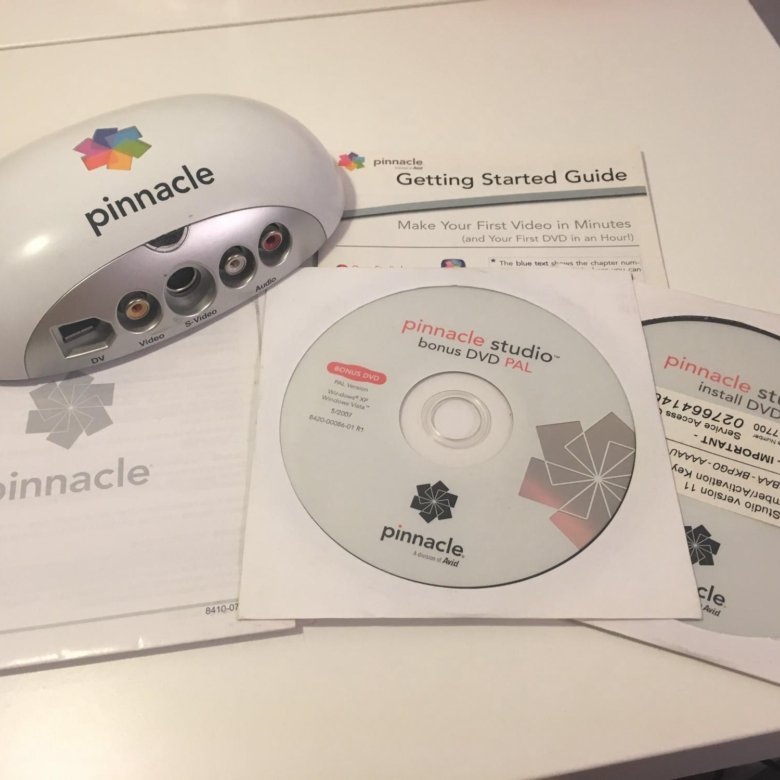
 Русский, естественно, среди них отсутствует
Русский, естественно, среди них отсутствует Из-за этого его невозможно использовать в «сторонних» программах. В «родном» ПО для пульта д/у допущено несколько серьезных ошибок, из-за которых он нормально работает только с «родными» программами под Studio PCTV
Из-за этого его невозможно использовать в «сторонних» программах. В «родном» ПО для пульта д/у допущено несколько серьезных ошибок, из-за которых он нормально работает только с «родными» программами под Studio PCTV Это практически исключает из числа возможных виновников драйверы PCTV. Так, если бы они занимались масштабированием кадра, то от уменьшения размера неизбежно возрастала бы нагрузка на ЦПУ, чего не наблюдается на практике. Следовательно, виновата аналоговая часть, а именно чип Bt878.
Это практически исключает из числа возможных виновников драйверы PCTV. Так, если бы они занимались масштабированием кадра, то от уменьшения размера неизбежно возрастала бы нагрузка на ЦПУ, чего не наблюдается на практике. Следовательно, виновата аналоговая часть, а именно чип Bt878. По каким-то неизвестным мне причинам реализация этого метода в Bt878 требует более качественный исходный сигнал.
По каким-то неизвестным мне причинам реализация этого метода в Bt878 требует более качественный исходный сигнал. Исходя из полученных данных, легко подсчитать средний ФПС захвата. Для этого достаточно разделить количество захваченных кадров на длительность захвата в секундах (600 секунд для 10-минутного захвата).
Исходя из полученных данных, легко подсчитать средний ФПС захвата. Для этого достаточно разделить количество захваченных кадров на длительность захвата в секундах (600 секунд для 10-минутного захвата).